Használati útmutató Robomow RM510
Robomow
Robotfűnyíró
RM510
Olvassa el alább 📖 a magyar nyelvű használati útmutatót Robomow RM510 (60 oldal) a Robotfűnyíró kategóriában. Ezt az útmutatót 4 ember találta hasznosnak és 2 felhasználó értékelte átlagosan 4.5 csillagra
Oldal 1/60

1
Handleiding voor gebruik en veiligheid
RM510
& basistation
www.robomow.eu / www.robomow.com
DOC5003E

2
De producten zijn gebouwd door F. Robotics Acquisitions (Friendly Robotics).
Friendly Robotics producten zijn CE goedgekeurd.
Producten van Friendly Robotics voldoen aan de eisen RoHS (Beperking
van gevaarlijke stoffen) Richtlijn 2002/95/EC en de WEEE richtlijn
2002/96/EC. (Waste Electrical and Electronic Equipment = Afval van
elektrisch en elektronisch materiaal)
© Friendly Robotics, 2012-A. Alle rechten zijn voorbehouden. Niets van dit document mag worden
gefotokopieerd, gereproduceerd, elektronisch of vertaald zonder voorafgaandelijk geschreven
toestemming van Friendly Robotics.
Product, productspecificaties en dit document zijn onderworpen aan veranderingen zonder voorafgaand
bericht. Alle andere handelsmerken zijn eigendom van hun respectievelijke eigenaars.
Welkom in de wereld van de huisrobots met uw Friendly Robotics Robomow®!
Dank u voor de aankoop van ons product. We weten dat u gaat genieten van de bijkomende vrije tijd die
u zult hebben terwijl Robomow® uw gras maait. Indien goed geïnstalleerd en gebruikt zal Robomow®
veilig werken op uw gazon en u een maaikwaliteit schenken zoals maar weinig maaiers dat kunnen. U
zult onder de indruk zijn van het uitzicht van uw gazon en Robomow® deed het voor u.
BELANGRIJK!
De volgende bladzijden bevatten belangrijke instructies voor veiligheid en gebruik. Lees
alstublieft alle instructies in deze handleiding en volg ze ook op. Lees aandachtig en herlees
alle veiligheidsinstructies, waarschuwingen en aanwijzingen die in deze handleiding staan.
Als u nalaat deze instructies, waarschuwingen en aanwijzingen te lezen en op te volgen
kan het gebeuren dat personen of huisdieren zwaar gewond raken of gedood worden
en kan er schade aan persoonlijke eigendommen ontstaan.

3
Inhoudstabel
Veiligheidswaarschuwingen en voorzorgsmaatregelen ……………………………………….. 4
Verklaring veiligheidsstickers
…………………………………………………………………… 6
Robomow® veiligheidseigenschappen………..…………………………………………………… 7
Hoe werkt het……………………………...…………………………………………………………… 9
Wat zit er in de doos …………...............……………………………………………………………. 10
Hoofdstuk 1 – Installatie van basistation en perimeterdraad………………..……………….. 11
1.1 Voorbereidingen……………………………………………………………..……………… 11
1.2 De installatie plannen................…………………………………………………………… 11
1.3 Plaats van het basistation……………........……………………………………………. 16
1.4 Installatie van de perimeterdraad………………………………………………....………. 17
1.5 Robomow voorbereiding en instellingen……………………………………………….... 22
1.6 Testen van de positie van het basistation en van de perimeterdraad……………….. 25
1.7 Installatie in een zone zonder basistation……………………………………………….. 26
Hoofdstuk 2 – Menu……………………………………………………………………………………. 28
2.1 Zones instellen……….. ……………………………………………………………………. 29
2.1.1 Zone Inst: Dok…………………..…………………………………..…………….…….. 29
2.1.2 Zone Instellen: A of (B)…………………………………………………………….….. 34
2.2 Instellingen…………………………………………………………………………………… 35
2.3 Informatie.……………………………………………………………………………………. 37
Hoofdstuk 3 – Werking en laden…………………………………………………………………… 39
3.1 Rand maaien ……………………………………………………………………………….. 39
3.2 Scannen (Maaien van het centrale gedeelte)……………………………….………….. 39
3.3 Rand maaien overslaan ………………………………………………………………….... 39
3.4 Actie in een zone met basistation – Automatische start.. …………………………….... 39
3.5 Actie in een zone met basistation – Handmatige start ………………………………… 40
3.6 Terugkeren naar het basistation …………………………………………………………. 40
3.7 Actie in een zone zonder basistation ………………………….………………………… 40
3.8 De operatie voltooien ……….......…………………………………………………………. 40
3.9 Laadt op……….……………………………………………………………………………... 40
Hoofdstuk 4 – Tekstberichten en probleemoplossing….…………………...........................… 42
4.1 Berichten…….……………………………………………………….……………………… 42
4.2 Andere werkingsproblemen of fouten………………………...…………………….……. 47
Hoofdstuk 5 – Onderhoud en stalling.……………………………………………………………… 49
5.1 Aanbevolen onderhoudsschema …………….........…………………………………….. 49
5.2 Reinigen……………………………………………………………………………………… 49
5.3 Accu……...…………………………………………………………………………………... 49
5.4 Basistation……..……………………………………………………………………………. 50
5.5 Vervangen van het mes …………………………………………………………………… 50
5.6 Het verbinden van de perimeterdraad..………….……………………………………….. 51
5.7 Winteropslag…………......…………………………………………………………………. 51
5.8 Vervangen van de accu’s ……………………………………………………………… 52
Hoofdstuk 6 – Specificaties…………………………………………………………………………... 53
Hoofdstuk 7 – Toebehoren………………………………………………………………………….… 54
EG Conformiteitverklaring……………………………………..…………..…………………………. 55
EG CONFORMITEITSVERKLARING……………………………………..…………..……………… 56
Tips om uw gazon te onderhouden………………………………………..………………………. 57
Friendly Robotics RM Serie Beperkte Garantie…………………………………………………... 58

4
Veiligheidswaarschuwingen en
voorzorgsmaatregelen
Opleiding en aanwijzingen
1. Lees de gebruikershandleiding zorgvuldig door alvorens met Robomow® te werken. Maak u
vertrouwd met de bedieningen en het juiste gebruik van Robomow® en volg nauwgezet alle
veiligheidsinstructies en waarschuwingen.
2. Gebruik Robomow® nooit voor iets anders dan dat waarvoor hij gebouwd is.
3. Laat kinderen of personen die niet vertrouwd zijn met deze instructies, nooit toe om Robomow®
de bedienen.
4. Maai nooit indien er mensen, vooral kinderen, of dieren in de buurt zijn.
5. De gebruiker is verantwoordelijk voor ongevallen of schade aan andere personen of hun
eigendom.
6. Het is ten zeerste aanbevolen om de “kinderveiligheid” en de “anti dief” optie te activeren om te
voorkomen dat kinderen of onbevoegden die niet vertrouwd zijn met de veilige bediening van de
maaier, de machine zouden starten.
7. De machine mag niet door kinderen of personen worden gebruikt met beperkte fysieke,
zintuiglijke of mentale capaciteiten, of geen ervaring of kennis van de machine bezitten, tenzij ze
toezicht of instructies ontvangen. Op kinderen moet toezicht worden gehouden om te verzekeren
dat zij niet met de machine spelen.
8. Waarschuwing! Als er onweer op komst is neemt u de perimeterdraad uit het
basistation/perimeterschakelaar en uit het stopcontact.
Voorbereiding
9. Installeer de perimeterdraad juist en nauwkeurig volgens de aanwijzingen.
10. Draag altijd stevige schoenen en een lange broek wanneer u met de afstandsbediening maait.
11. Inspecteer Robomow® regelmatig. Verwijder stenen, stokken, draad en andere voorwerpen.
Voorwerpen die door het mes geraakt worden, kunnen weggeslingerd worden en ernstige
verwondingen veroorzaken.
12. Gebruik alleen onderdelen en toebehoren die origineel voor dit product ontworpen zijn.
Werking
13. Laat Robomow® nooit werken zonder toezicht.
14. Maai alleen maar bij daglicht met de handbediening, of bij goed kunstlicht.
15. Bedien de Robomow® afstandsbediening nooit wanneer u blootsvoets bent of wanneer u open
sandalen draagt. Draag altijd stevige schoenen en lange broek.
16. Vermijd Robomow® in nat gras te gebruiken. Maai niet als het regent.
17. Indien u de afstandsbediening gebruikt, let dan vooral bij hellingen op dat u niet uitglijdt.
18. Gebruik Robomow® niet op hellingen van meer dan 18 graden.
19. Zorg dat alle veiligheden, schermen en sensoren voortdurend ok zijn. Herstel of vervang elk
onderdeel dat beschadigd is, ook stickers. Gebruik Robomow® niet indien een onderdeel
beschadigd of versleten is.
20. Stel Robomow® niet in werking als een veiligheidsfunctie of onderdeel beschadigd of
onbruikbaar is.
21. Probeer nooit een veiligheidsinrichting of -voorziening uit te schakelen of te verwijderen.
22. Wanneer u met de afstandsbediening werkt, volg dan altijd de instructies wanneer u de motor
aanzet en hou uw voeten ver weg van het mes.
23. Deze machine heeft een scherp draaiend mes! Laat de maaier nooit zonder toezicht werken;
hou toeschouwers, kinderen en dieren weg van de maaier wanneer hij werkt.
24. Laat nooit toe dat iemand op de maaier gaat zitten.
25. Hou handen en voeten weg van het snijmes en andere bewegende delen.
26. Til Robomow® nooit op of vervoer hem niet wanneer de motoren lopen.
27. Probeer nooit de maaier te herstellen of in te stellen terwijl hij werkt.
28. Til Robomow® nooit op of inspecteer het mes niet wanneer de maaier in werking is.
29. Verwijder altijd de zekering vóórdat u de maaier optilt of bijstelt.

5
Basistation
30. Laat Robomow® nooit werken zonder toezicht.
31. Let er bij het programmeren van het automatisch vertrekken op dat u de uren en de dagen
zodanig programmeert dat er tijdens de maaitijden geen kinderen, huisdieren of toeschouwers op
het gazon aanwezig zijn.
32. Plaats geen metalen voorwerpen in de omgeving van de laadpinnen van het basistation.
33. Stel altijd de plaatselijke dag en tijd weer in nadat u de zekering verwijderd hebt. Indien u dat niet
doet zal Robomow® beginnen te maaien op ongewenste momenten en dat kan leiden tot
ernstige lichamelijke verwondingen.
34. Spuit nooit met water rechtstreeks in de buurt van het basistation.
Vervoer
Om u veilig te bewegen van of binnen de werkzone:
35. Gebruik de afstandsbediening (beschikbaar als toebehoor)
om van plek tot plek te rijden (Zie sectie 2.4).
36. Indien er hoogteverschillen of trappen zijn, stop dan de
maaier door op de hoofd schakeltoets te drukken, open
het bumper deurtje bovenop Robomow, en draag de
maaier bij het draaghandvat, terwijl de achterrand op uw
heup steunt, zoals getoond in de figuur rechts.
37. Indien de maaier over een grote afstand met de auto
vervoerd moet worden dient de zekering verwijderd te
worden en dient de originele verpakking gebruikt te
worden.
Onderhoud en stalling
38. Onderhoud, herstel en sla Robomow® op volgens de aanwijzingen (kijk hoofdstuk 5 na).
39. Verwijder de zekering van de accu alvorens aan Robomow® te werken of hem op te tillen.
Verwijder de zekering van de accu vóórdat u enig onderhoud doet.
40. Zorg dat alle moeren, bouten en schroeven vast blijven zodat de machine veilig blijft.
41. Vervang versleten of beschadigde onderdelen ter wille van de veiligheid.
42. Gebruik stevige veiligheidshandschoenen wanneer u het mes nakijkt of vervangt.
43. Gebruik alleen maar de originele uitrusting, accupack en voeding/lader voor deze maaier.
Verkeerd gebruik kan oorzaak zijn van elektrocutie, oververhitting en lekkage van bijtend zuur uit
de accu.
44. Open het accupack niet en beschadig het niet. Het elektrolyt dat dan kan vrijkomen is corrosief
en kan ogen of huid beschadigen. (Bij ongeval: overvloedig spoelen met gewoon water).
45. Bescherm uw ogen en gebruik werkhandschoenen voor de installatie van de perimeterdraad en
het vastmaken van draadpinnen. Sla alle pinnen goed in de grond om te voorkomen dat iemand
over de draad kan struikelen.
46. Gebruik de voeding/lader nooit indien de draad beschadigd is.
47. Er kan een vonk ontstaan als het accupak of de zekering in de robot wordt geplaatst. Het
is daarom verboden deze taken in de nabijheid van ontbrandbare materialen uit te voeren.
Om het risico van ontbranding bij het invoeren van het accupack of de zekering, is het is
ook verboden om voor het reinigen van elektronische contactpunten een spray of ander
reinigingsmateriaal te gebruiken.
Verwijderen van het product
48. Robomow® en zijn toebehoren moeten apart verzameld worden wanneer ze aan het eind van
hun levenscyclus gekomen zijn. Dit om te vermijden dat elektrisch en elektronisch afval op
stortplaatsen terechtkomt, voor het aanmoedigen van hergebruik, behandeling en recyclage van
elektrisch materiaal met de bedoeling de kwaliteit van de leefomgeving te bewaren, beschermen
en verbeteren, om gezondheidsrisico’s te vermijden en de natuurlijke rijkdommen voorzichtig en
rationeel te gebruiken.
49. Doe Robomow® of een onderdeel ervan nooit bij het huisafval. (Ook niet de voeding, het
basistation of de perimeterschakelaar) – het moet apart opgehaald worden.
50. Vraag uw plaatselijke winkel/dealer naar de mogelijkheden om het product in te leveren.
51. Gooi de accu’s nooit in een vuur en plaats ze nooit bij het huisafval. De accu’s moeten
verzameld, gerecycleerd of verwijderd worden op een milieuvriendelijke manier.
Bum
p
e
r

6
1 2 3 4 5 6 7
Omschrijving waarschuwingsstickers
Onderstaand volgen de symbolen op de Robomow
; Lees ze aandachtig door vóórdat u Robomow gaat gebruiken
.
GEVAAR! Scherpe draaiende messen. Houd handen en voeten weg.
U kunt zich ernstig verwonden. Opgelet – Raak de draaiende mes(sen) niet aan!
1.
Symbool voor veiligheidsalarm – WAARSCHUWING -
dit is een gevaarlijk, aangedreven
apparaat. Wees voorzichtig wanneer u het gebruikt, volg alle veiligheidsinstructies op en
houd u aan de waarschuwingen.
2.
Lees de gebruiksaanwijzing –
Lees de instructies voor de gebruiker vóór het gebruik van uw
Robomow
3.
Gevaar voor rondvliegende voorwerpen –
Uw gehele lichaam loopt gevaar.
4.
Blijf op een veilige afstand van de werkende machine
Houdt mensen, en in het bijzonder kinderen, huisdieren en omstanders weg van het gebied,
waarin de Robomow gebruikt wordt.
5.
Verwonden van tenen en vingers – Draaiend maaimes
Er is het risico van verwonding door een draaiend snijdend mes. Houd handen en voeten
weg en til Robomow nooit aan deze kant op.
6. Verwijder de zekering vóórdat u met Robomow werkt of hem optilt.
7. Ga nooit zitten op Robomow
.
Wegwerpen van oude elektrische en elektronische onderdelen
Werp Robomow of een onderdeel nooit bij het afval weg
als niet gescheiden afval – het moet worden ingeleverd bij de aangewezen
verzamelplaats voor recycling van elektrische en elektronische apparatuur.
EC overeenstemming
Dit product is in overeenstemming met de toepasselijke EU richtlijnen

7
Robomow
®
Veiligheidseigenschappen
1. Kinderslot / Veiligheid (Niveau I)
Deze menu optie biedt een veiligheidsfunctie ter verhindering van het in werking stellen van
Robomow® door kinderen of anderen die niet weten hoe het toestel veilig bediend moet worden.
2. Anti-Diefstal / Veiligheid (Niveau II)
Het anti-dief systeem verschaft de gebruiker een middel dat er voor zorgt dat niemand
Robomow® nog kan gebruiken of verrijden indien de juiste code niet ingebracht wordt. U zal
verzocht worden een code met vier cijfers in te geven die u zelf mag kiezen en die u daarna
kunt gebruiken als uw persoonlijke veiligheidscode.
3. Hefsensor
Er is een Hall-Effect Sensor (Magnetische Positie Sensor) gemonteerd in de voorzijde van de
Robomow®. Indien de voorzijde van de maaier ongeveer 2,5 cm opgetild wordt van de grond
tijdens het maaien, dan stopt de rotatie van het mes onmiddellijk (< 1 seconde).
4. Kantelsensor
Er is een optische sensor gemonteerd in de voorzijde van Robomow®. Indien de voorzijde
van Robomow® opgetild wordt naar een verticale positie toe, dan zal het mes onmiddellijk
stoppen en Robomow® zal een waarschuwing geven en een boodschap aan de gebruiker
met de vraag de zekering te verwijderen voordat Robomow® opgetild wordt.
5. Bumper Sensor
De bumper is uitgerust met een Hall Effect Sensor die geactiveerd wordt wanneer de maaier
een stevig vaststaand voorwerp raakt, en wanneer de motorkap open is. Wanneer de
bumpersensor geactiveerd wordt zal de maaier het mes onmiddellijk (<1 seconde) stoppen,
zal stoppen met in die richting rijden en zal zichzelf van het obstakel verwijderen door
achteruit te rijden.
6. Noodstopschakelaar
Deze bevindt zich op het dashboard en is rood van kleur. Als men tijdens de werking op deze
knop drukt, wordt de werking van de maaier onderbroken en stopt het draaien van de
maaimessen onmiddellijk (< 1 seconde).
7. Accu zekering
Bevindt zich onder het bumperdeksel, aan de linkerzijde van Robomow®. Indien de zekering
verwijderd is zal Robomow® helemaal niets meer doen. Het is noodzakelijk de zekering te
verwijderen alvorens Robomow® op te tillen of onderhoud eraan te doen.
8. Twee stappen bediening ter controle van de aanwezigheid van de bediener
In handmatige modus zijn twee onafhankelijke acties vereist om de maaimessen in te
schakelen. Als deze zijn ingeschakeld moet de maaimessenknop ingedrukt blijven om de
meswerking voort te zetten. Als deze zijn losgelaten, moet het inschakelingproces in twee
stappen herhaald worden.
9. Elektronisch gecontroleerd laadsysteem
Robomow® is uitgerust met een ingebouwd laadcontrolesysteem. Hierdoor kan de oplader op
elk ogenblik aangesloten blijven, zelfs nadat de accu volledig opgeladen werd. Het
controlesysteem verhindert dat de accu overladen wordt en houdt ze volledig geladen en
onderhouden voor het volgende gebruik.
10. Afgesloten accu’s
De accu’s die Robomow® aandrijven zijn volledig afgesloten en zullen geen enkele soort
vloeistof lekken, ongeacht de positie. Bovendien zijn de accu’s beschermd door een
smeltveiligheid voor het geval er een kortsluiting of een probleem met de stroom ontstaat.
11. Basistation/perimeter schakelaar en perimeter draad
Robomow® kan niet werken zonder een geïnstalleerde perimeterdraad die geactiveerd is

8
door het basistation of door de perimeterschakelaar. Indien het basistation of de
perimeterschakelaar uitgeschakeld wordt of om een of andere reden niet werkt, zal
Robomow® stoppen met werken. Ook indien er in de perimeterdraad een breuk zou ontstaan
zal Robomow® stoppen met werken. Indien de kabelbreuk aanwezig is voordat Robomow®
start, dan zal Robomow® niet vertrekken. Hij kan alleen maar werken binnen de grenzen van
de perimeterdraad.
12. Alarm bij automatisch vertrek
Wanneer de maaier geprogrammeerd is om automatisch te vertrekken vanuit het basistation
op een voorgeprogrammeerd moment, dan zal dat gemeld worden door een zoemer en de
waarschuwingslamp, 5 minuten vóór het vertrek. Dit is een waarschuwing om het veld te
ruimen en het maaivak te inspecteren.
13. Bewaking en bescherming tegen oververhitting
De mesmotor en elk van de twee wielmotoren worden tijdens het werken constant bewaakt
tegen oververhitting. Indien dat zou gebeuren zal Robomow® om te beginnen al minstens de
oververhit rakende motor stoppen en misschien de hele maaier stoppen met het bericht dat de
motor bezig is met af te koelen. Zoiets is ongewoon, maar het kan gebeuren indien het gras
te lang geworden is; wanneer het maaidek helemaal volgelopen is door te weinig onderhoud;
indien de maaier een obstakel geraakt heeft dat de bumper niet geactiveerd heeft waardoor
Robomow® zich vast gereden heeft; of een probleem landschap waarin de maaier zich
compleet vast gereden heeft.
WAARSCHUWING!
Dit waarschuwingssymbool vindt u op meerdere plaatsen in
deze handleiding.
Het is bedoeld om een belangrijke waarschuwing of
veiligheidsmelding te benadrukken.
Schenk bijzondere aandacht aan deze passages en zorg
ervoor dat u het bericht volledig begrijpt vóórdat u verder
gaat.

9
Hoe werkt het
Een eenmalige installatie is nodig voordat Robomow® kan werken; een dunne draad,
perimeterdraad genoemd, legt u rondom de rand van het gazon en ook rond alle zones waar de
maaier niet hoeft te komen.
Kleine pinnen worden samen met de Robomow® geleverd. Daarmee pint u de perimeterdraad vast
tegen de grond, in het gras; de draad wordt daarna snel onzichtbaar, verborgen onder nieuw gras.
Het basistation plaatst u in lengterichting over de perimeterdraad. Dit station heeft twee functies:
- Een zwak signaal op de perimeterdraad zetten (zeer lage spanning);
- De accu’s van Robomow® herladen.
Nadat u de eenmalige installatie uitgevoerd hebt; de draad rondom het gazon en de plaatsing van
het basistation, geeft u het weekprogramma in. Daarna kan u het maaien voor het hele seizoen
vergeten.
Robomow® zal het basistation verlaten op de dag en het uur dat geprogrammeerd is in het
automatische weekprogramma; hij zal het gazon maaien en daarna terugkeren naar het basistation
om zich bij te laden zodat hij klaar is voor de volgende maaibeurt.
Wanneer Robomow® het basistation verlaat zal het basistation automatisch een signaal op de
perimeterdraad zetten; dit signaal schept een virtuele muur die alleen Robomow® kan zien. Zo blijft
Robomow® in het gazon en zal de zones waar hij niet moet maaien ook niet betreden.
Basistation
plaatst een
signaal op de
draad en laadt de
accu.
Bomen die stevig genoeg
zijn zodat Robomow er
tegenaan kan rijden hebben
geen perimeterdraad nodig
Robomow leest
het signaal en
verandert de
rijrichting zodra hij
de draad bereikt.
De perimeterdraad
is een virtuele
muur die alleen
door Robomow
gezien wordt
Een boom met een put er omheen of een bloemenbed
moeten met een perimeterdraad afgebakend worden.

10
Robomow
®
Basistation
Pinnen voor
het basistation
Voeding
Draad Pinnen
Maaivlak
Connecto
r
Draad
Connector
Roboliniaal
Wat zit er in de doos
Open de doos, neem de Robomow® bij de handgreep en licht hem uit de doos; Robomow® is door twee
klembandjes aan het basistation bevestigd; snijd deze door en trek Robomow® achteruit uit het
basistation.
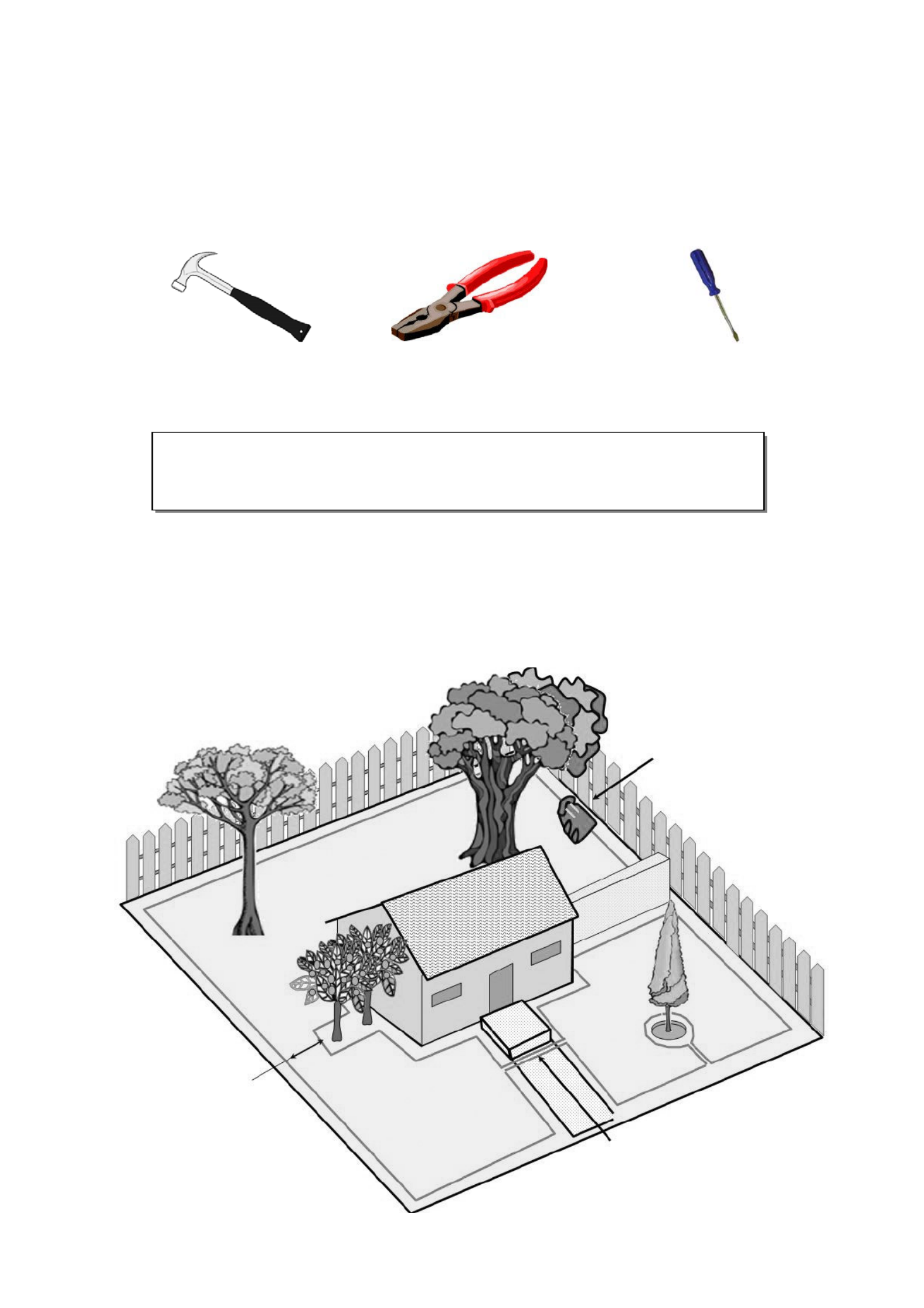
11
Hoofdstuk 1 – Installatie van basistation en perimeterdraad
1.1 Voorbereidingen
Lees zorgvuldig de handleiding voor gebruik en veiligheid en start daarna met de installatie.
We bevelen aan uw gazon eerst met een conventionele maaier te maaien en het gazon te
bevloeien vooraleer met de installatie te starten. Het is dan gemakkelijker de pinnen te slaan.
Kijk na of alle onderdelen aanwezig zijn (zie bladz. 10, ‘wat zit er in de doos’ )
Gedurende de installatie zal u bovendien volgende gereedschappen nodig hebben.
1.2 De installatie plannen
1.2.1 Plaats van het basistation
Plaats het in het grootste veld of zone;
Het moet langs de buitenste rand staan (indien het bij het gazon staat) of buiten het gazon
(zie paragraaf 1.3.2 voor een externe installatie van het basistation);
In de achtertuin, waar het vanaf de weg onzichtbaar is;
Op een schaduwrijke plek (dat is beter voor de levensduur van de accu);
Op een plek die goed vlak en horizontaal is;
Hamer Tang Kleine vlakke en
kruiskopschroevendraaier.
Fi
g
uur 1.1
–
Voor de installatie benodi
g
de
g
emeenschappen
Figuur 1.2 -
Locatie van het basistation
BELANGRIJKE INFORMATIE! Lees dit hoofdstuk voordat u met de installatie
start. Zo bent u op de hoogte van alle regels en raadgevingen voor de installatie en
zal u in staat zijn de beste plek te kiezen voor basistation en perimeterdraad.
Locatie van het basistation
Zone met
basistation
Zone met
basistation
Draden die naar de volgende
zone leiden liggen parallel en
raken elkaar. De hier
getoonde afstand is alleen
ter illustratie
Afstand tussen
de draden meer
dan 1m
Zone A

12
Dicht bij een wandcontactdoos (230V) – de lengte van de laagspanning kabel is 15m (Noteer: deze
lengte mag niet veranderd worden).
Noteer: De voeding is geschikt voor gebruik buitenhuis, maar moet toch geplaatst worden op een
beschutte plek waar het droog is, goed geventileerd en niet blootgesteld aan rechtstreeks zonlicht.
Plaats het basistation minstens een meter van een hoek;
Plaats het basistation met zijn hek naar de binnenzijde van het gazon toe;
Robomow® is bestand tegen water en regen, maar we bevelen toch aan om het basistation
buiten het bereik van sproeikoppen te plaatsen. Dat is beter.
1.2.2 Meervoudige zones/velden en smalle doorgangen
Voor uw tuin is misschien meer dan één zone nodig die geïnstalleerd moeten worden zodat
Robomow® efficiënt uw gehele gazon kan maaien. Waar de grasvelden niet in een stuk liggen of
door hekken, paden of andere obstakels gescheiden zijn, moet er telkens een gescheiden zone
aangelegd worden.
Bij het aanmaken van gescheiden zones zijn er twee opties om de draad te leggen:
Optie A: Alle zones zijn verbonden en verbonden met het basistation. De perimeterdraad mag tot
500 meter lang zijn voor een kring indien hij met het basistation verbonden is (Figuur 1.4).
Optie B: Er zijn gescheiden zones die verbonden zijn met het basistation of met een perimeter-
schakelaar (die is verkrijgbaar als toebehoor – zie Hoofdstuk 7). U kan de perimeterschakelaar
telkens verplaatsen tussen verschillende zones (Figuur 1.5).
Om andere velden te maaien rijdt u of draagt u Robomow® tot in het veld waar u wil maaien en
start hem. Indien het een veld is waar minder maaitijd voor nodig is dan voor het vorige, kan u dat
gemakkelijk installeren (Hoofdstuk 2.1.2). Indien dat veld gemaaid is, rijd dan de maaier terug
naar het station waar hij zich zal bijladen.
Afstand bepalen tussen overeenkomstige perimeterdraden die met elkaar zijn verbonden:
1. .Als alle zones geïnstalleerd zijn met dezelfde perimeterdraad die verbonden is met dezelfde bron
(basisstation/perimeterschakelaar) , is een afstand van één meter tussen de perimeterdraden
voldoende om eventuele storingen tussen de draden te voorkomen.
2. Als zones zijn geïnstalleerd met verschillende, niet met elkaar verbonden perimeterdraden die
ieder hun eigen bron (basisstation/perimeterschakelaar) hebben, is het volgende vereist:
a. Houdt tussen de draden een afstand van minstens 30-50 centimeter aan waardoor de
overlap tussen maaizones gemaaid kan worden. Synchroniseer de maaischema’s om er
zeker van te zijn dat er geen storingen tussen de maaizones optreden. OF
b. Houdt twee meter afstand tussen de perimeterdraden, synchroniseren van de aaischema’s is
dan overbodig.
WAARSCHUWING!
Iemand kan ernstig verwond worden! Als u
de stroomkabel plaatst die naar het laad
station leidt, zorg er dan voor dat die goed
aan de bodem vastgemaakt is en dat
niemand er over kan struikelen. Steek geen
wandelpaden en opritten over waar u de
kabel niet goed kunt vastmaken.
Figuur 1.3 -
Afstand tussen basistation en
wandcontactdoos
Max 15m
Hek van
basistation in het
gazon
Minstens 1m
van hoek
Laagspanning
kabel

13
Figuur 1.4 (Optie A)
Drie zones zijn verbonden en
aangesloten aan het basistation
Figuur 1.5 (Optie B)
Gescheiden zones, de zones zijn
onderling niet verbonden
Basistation
Zone A
De tekening toont 2
aparte draden maar in
feite raken ze elkaar
Zone B
De maximale lengte van
een perimeterdraad die
met een basistation
verbonden is, is 500m
Zone met
basistation
Basistation
Perimeter-
schakelaar
Afstand groter
dan 1m
Afstand tussen
de draden meer
dan 1m Zone A
Zone B
Zone met
basistation

14
Wanneer de maaizones in verbinding staan zal Robomow® automatisch alle zones maaien en na elke
maaibeurt terugkeren naar het basistation om bij te laden.
De doorgang die twee grote maaizones verbindt noemen we een smalle doorgang.
Er zijn twee soorten smalle doorgangen (Figuur 1.6):
Type A: Minstens 1m tussen de draden zodat Robomow® er effectief voorbij kan en zich van de ene
zone naar de andere kan bewegen tijdens het maaien.
Type B: Afstand van 26cm tussen de draden (de korte maat van roboliniaal), zodat Robomow® de
perimeterdraad kan volgen om te werken in de gewenste maaizone. Hier is de kans klein dat de
maaier van de ene zone naar de andere zal rijden wanneer hij in scan modus beweegt. (het
maaien van het centrale gazon). Wanneer men echter een smalle doorgang creëert type B, dan
is het nodig om meerdere ingangspunten te creëren om in een andere maaizone te maaien. (zie
Paragraaf 2.1.1.2 ‘Ingangspunten’).
Bij het installeren van een smalle doorgang Type B moet u een afstand tussen de draden aanhouden
van 26cm over de hele lengte van de doorgang, maar de draad moet een dubbele slag maken zoals
hieronder afgebeeld om te verhinderen dat de maaier tijdens het scannen door de doorgang rijdt.
Figuur 1.6 -
Meerdere maaizones met smalle doorgangen
Figuur 1.7 -
Smalle doorgang Type B installatie
Basistation
Smalle doorgang Type A
Minstens 1m tussen de
draden zodat Robomow
makkelijk voorbij kan om
van de ene zone naar de
andere te rijden tijdens
het maaien
Smalle doorgang
Type B
Afstand 26cm (=de
korte afstand van de
roboliniaal)
Robomow zal van de
ene zone naar de
andere rijden indien
hij in rand modus is,
maar terwijl hij maait
zal hij waarschijnlijk
niet naar de andere
zone rijden.
Perimeterdraad
Draadpinnen
Roboliniaal
26 cm breed – de korte afstand van de roboliniaal
Zone met basistation
Een smalle doorgang is 26cm breed
maar hij wordt geïnstalleerd met een
gebroken lijn om te vermijden dat
Robomow van de ene zone naar de
andere zou rijden tijdens het
maaien. Indien de smalle doorgang
langer is dan 2m, bevelen we aan
de lijn van de smalle doorgang op
twee punten te breken zoals hier
rechts
g
etoond is.
Zone met station Zone met station
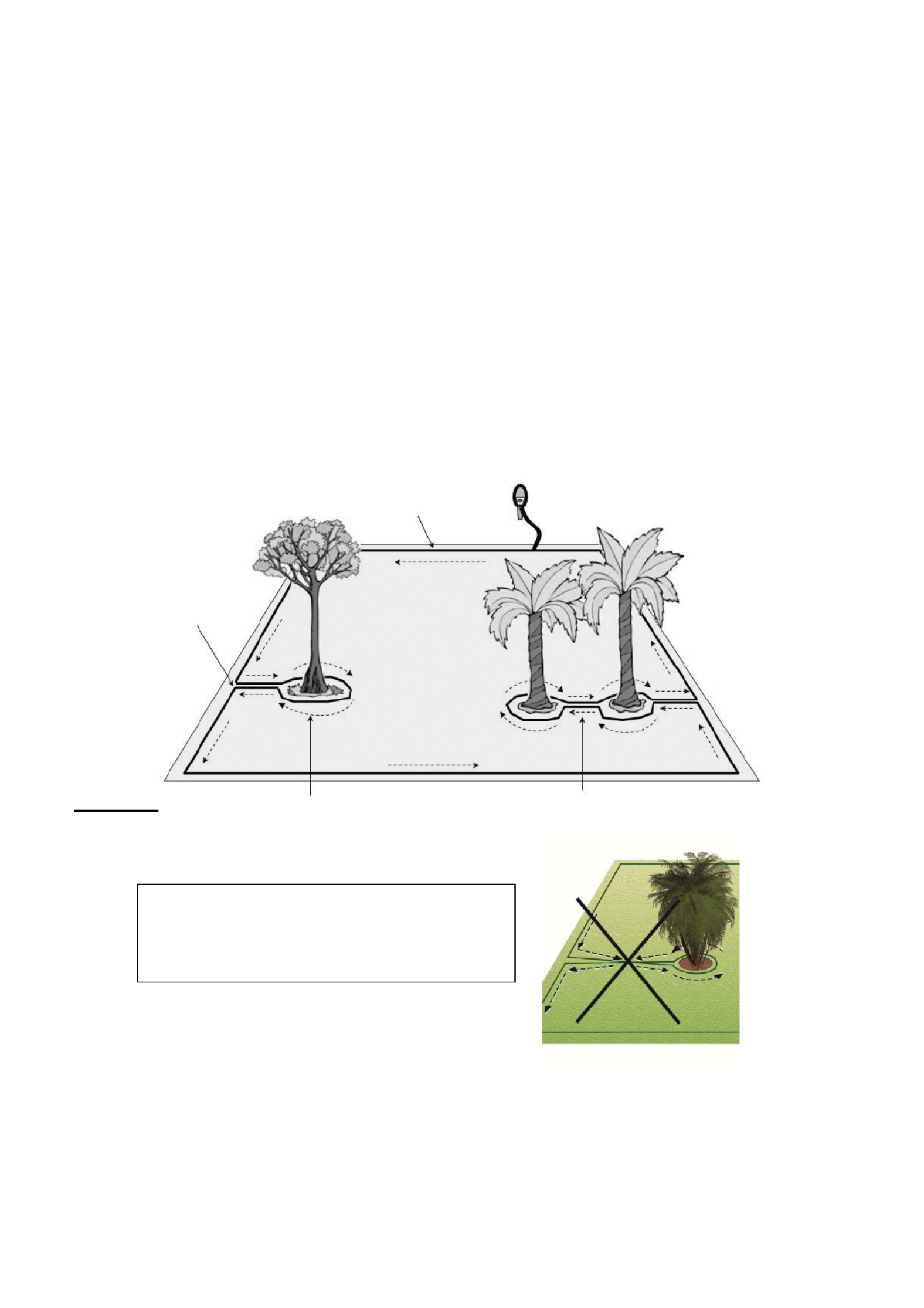
15
1.2.3 Obstakels afbakenen - perimeter eilanden
Obstakels die nogal stabiel zijn en hoger dan 15cm zoals bomen, telefoon- en
elektriciteitspalen kan u gewoon met rust laten tijdens het plaatsen van de draad. Robomow ®
zal zich omkeren wanneer hij met dit type obstakel in botsing komt.
Andere obstakels zoals bloemperken, fonteinen en kleine bomen moeten voor Robomow
afgeschermd worden door de perimeterdraad. Dit is een onderdeel van de installatie en men
noemt het een perimeter eiland. Wel is het beter alle obstakels die zich in de maaizone
bevinden met een perimeterdraad af te bakenen. Zo werkt Robomow stiller en bevalliger.
Om een perimeter eiland te creëren (Figuur 1.8):
Ga met de draad vanaf de rand naar de obstakel toe vanaf de plek waar de afstand het kortste is;
Pin de draad vast rondom de obstakel en gebruik daarbij de korte afstand op de roboliniaal;
Ga terug naar dezelfde plek op de rand waar u vertrok;
De draden die naar het perimeter eiland lopen en weer terug naar de rand moeten parallel
lopen en elkaar raken MAAR mogen elkaar niet kruisen. U mag ze met dezelfde pinnen
vastmaken. De maaier zal deze twee draden niet zien en erover rijden alsof ze niet bestaan.
Een enkele draad rond de obstakel zal wel gezien worden en verhinderen dat de maaier dit
gebied betreedt.
Zones waar obstakels dichtbij elkaar staan moeten afgeschermd worden met een enkele
perimeter eiland. Waar deze obstakels zich dichtbij de rand van het gazon bevinden moeten
ze buiten de maaizone gelaten worden.
1.2.4 Hellingen
De steilste helling die Robomow kan maaien in het werkgebied is 33%, dat is ongeveer gelijk aan 33cm
per afstand van 1 meter. Als de voorzijde van de maaier loskomt van de grond bij het klimmen is de helling
te steil en mag deze niet binnen de maaizone vallen (zie het gebied in Figuur 1.9 dat met B is
aangegeven). Een helling die steiler is dan 33% kan geen deel uitmaken van de maaizone.
Het gedeelte van de helling dat dichtbij (ca. 50cm afstand) de laagst gelegen perimeterdraadrand
ligt, mag niet steiler dan 15% zijn (dus niet meer dan 15cm per meter). De reden hiervan is dat het
risico bestaat dat Robomow moeite heeft met draaien en over de draad heen gaat, vooral bij
vochtig weer als de wielen over het natte gras kunnen glijden. De perimeterdraad kan wel over een
helling die steiler is dan 15% worden gelegd als er een obstakel is, zoals een schutting, muur, of
een dichte heg, die voorkomt dat Robomow uit het gebied wegglijdt.
Figuur 1.8 -
Installatie van
perimeter eilanden
Perimeter- draad
Perimeter-
schakelaar
De tekening toont
hier twee aparte
draden, maar in
feite moeten ze
tegen mekaar
liggen en met
dezelfde pinnen
bevestigd.
Dit is de richting die tijdens de ! Belangrijk
installatie rond een obstakel gevolgd moet worden. De minimum afstand tussen twee naburige obstakels is 1 m.
Indien het minder is dient u ze af te bakenen als een enkel
groot perimetereiland.
Waarschuwing! Als de perimeterdraad in een
linksdraaiende richting (als de draden elkaar
kruisen) om het obstakel wordt gelegd, zal
Robomow het eiland binnenrijden.

16
1.3 Plaats van het basistation
Er zijn twee opties om het basistation te plaatsen:
1.3.1 Intern (binnen het gazon)
Kies een plaats waar u het basistation wil installeren in uw gazon, op basis van de
gegevens in paragraaf 2.1.
Plaats het basistation op de rand van het gazon met het hek naar de binnenzijde van het
gazon gericht (Figuur 1.13).
1.3.2 Extern (buiten het gazon)
Kies een plek buiten het gazon waar u wil dat Robomow ® verblijft om geladen te worden.
Overtuig u ervan dat de doorgang tussen het gazon en de externe locatie vlak is en er
geen hoogteverschil is, zodat Robomow® zich niet zal vast rijden en rustig de draad zal
volgen.
Het oppervlak tussen het gazon en het basistation moet hard zijn (zoals bij een pad of een
vaste ondergrond) en niet zanderig of steenachtig, zodat Robomow ® er niet zal op
doorslippen of zich er in vast rijden.
Het gebied tussen het gazon en het basistation moet vrij zijn van obstakels en voorwerpen.
Helling
Helling
0-33%
xA
B
C
D
Robomow kan
werkgebieden met
een helling van
33cm per meter
afstand maaien
(33%)
Lengte afstand
van roboliniaal
34 cm / 14 inch
Dit gebied moet buiten
de werkzone blijven
omdat de perimeterdraad
niet op een helling mag
liggen die steiler is dan
15% (15cm hoogte per
afstand van 1m)
0-15 cm
100 cm
0-15%
Figuur 1.9 - Max helling
Figuur 1.10 –
Installeren van extern basistation
Gemakkelijke overgang tussen
het gazon en het gebied er
rond, zonder hoogteverschil
Hard oppervlak zonder
obstakels zodat Robomow er
kan rijden zonder te slippen

17
Aanbevolen: 3meter
De installatie van de smalle doorgang die naar het basistation leidt moet driehoeken
bevatten om de kans te verkleinen dat Robomow® de smalle doorgang in zou rijden die
naar het basistation leidt terwijl hij het centrale gazon maait (scannen); kijk naar Figuur 1.7
om de installatie van de driehoek uit te voeren.
De onderlinge afstand van de draden die naar het basistation leiden en weer terug naar
het gazon is 26 cm.
Gezien vanuit het gazon, plaats het basistation op de rechtse draad van de smalle
doorgang.
Belangrijk: deze twee draden liggen zeer dicht bij elkaar en dit beïnvloedt de lezingen van
de laadsensoren, dus moet u het basistation niet uitlijnen volgens de centrale lijnen op het
basistation; wel moet u het 10-20 cm meer naar rechts plaatsen.
We bevelen aan het basistation minstens 25cm vóór het einde van de smalle doorgang te
plaatsen zodat de maaier gemakkelijker de ingang van het basistation vindt.
1.4 Installatie van de perimeterdraad
Nu de locatie van het basistation gekend is en u ook een planning hebt voor de installatie, kan u
beginnen met de installatie van de perimeterdraad in de zone met basistation.
1.4.1 Startpunt
Plaats het basistation zoals gepland met het
hek naar het gazon toe, zoals getoond in Figuur
1.11 of 1.13;
Doorboor de plastic afdekking van de
perimeterdraad en trek het uiteinde met de
maaivlakconnector uit de plastic verpakking; De
connector moet met de draad verbonden
worden volgens de polariteit getoond in Figuur
1.12;
De plastic verpakking is ontworpen om de
draad af te wikkelen; haal de spoel dus niet uit
de verpakking;
Pin het begin van de draad vast waar het
basistation zal komen te staan; laat 30cm over
om het kring te sluiten bij het beëindigen van de
installatie (Figuur 1.13);
Figuur 1.12 – Trek de draad uit de
plastic verpakking – verwijder de
verpakking niet; ze is ontworpen om de
draad af te wikkelen.
Figuur 1.11 –
Externe installatie van het basistation
Het basistation is hier geplaatst
met een uitwijking naar rechts
van 10-20cm
(
dus niet in li
j
n met de draad
)
We bevelen aan de draad
minstens 25cm verder door te
trekken voorbij het basistation
Driehoekige vorm
zoals bij smalle
doorgang type B
(zie Figuur 1.7)
26cm

18
Begin de draad te leggen in tegengestelde richting van de wijzers van het uurwerk, gezien vanuit
het gazon, zoals getoond in Figuur 1.13.
Begin de draad uit de plastic verpakking te trekken en leg hem losjes neer terwijl u rondom het
gazon loopt in de richting zoals getoond in Figuur 1.13;
1.4.2 De perimeterdraad plaatsen
Begin de perimeterdraad te installeren door om de paar meter de draad vast te pinnen en doe dat
ook bij de hoeken; vergeet daarbij niet de nodige obstakels af te bakenen.
Nadat u in een zone voldoende draad neergelegd hebt, gebruikt u de roboliniaal die bijgeleverd is
om de juiste afstand te bepalen tot de rand van het gazon. De roboliniaal dient om de positie van
de perimeterdraad te helpen bepalen langs muren, hekken, wandelpaden, opritten, bloembedden
en andere perimeterzones. Twee belangrijke maten spelen een grote rol bij de roboliniaal (Figuur
1.14).
De korte afstand wordt gebruikt langs perimeterranden waar het gebied voorbij de perimeterdraad
vrij is van obstakels en even hoog als de perimeterrand of iets lager (wandelpad of bloemenperk op
dezelfde hoogte).
De lange afstand wordt gebruikt langs perimeterranden waar er obstakels zijn voorbij de
perimeterdraad of hoogteverschillen langs de perimeterrand (muren en hekken).
Figuur 1.13 –
Richting om de perimeterdraad
te plaatsen vanaf het basistation
Figuur 1.14 –
Hoe de roboliniaal gebruiken
Perimeterdraad –
verwijder de plastic
verpakking niet
Vertrek met de draad
bij het basistation en
ga in deze richting
Het hek moet zich in
het gazon bevinden
Laat bij het startpunt 30 cm extra draad.
Dat is dus bij het basistation
Waar er hoogteverschillen,
obstakels, muren en bomen
zijn gebruikt u de lange
afstand van de roboliniaal.
Gebruik de korte
afstand van de
roboliniaal waar het
gebied onmiddellijk
buiten het gazon vrij is
van obstakels en
dezelfde relatieve
hoogte heeft als de
perimeterrand of lager
ligt

19
A
dd pegs in to pull
the perimeter wire down
to the ground surface,
below the grass tips.
Bevestig extra draadpinnen
die de perimeterdraad
strak tegen de grond
trekken
Belangrijk
Als de randen van de maaizone tegen een vijver, zwembad of geul aanliggen of waar de maaizone hoger ligt
dan 70cm t.o.v. het omliggende gebied, is het noodzakelijk om een afstand van ten minste 1,2m tussen de
perimeterdraad en het water (of bedding) te houden. U kunt ook een afscheiding langs de rand aanbrengen
waarvan de hoogte minimaal 15cm moet zijn, hierdoor zal Robomow onder geen enkele omstandigheid over
de draad buiten de maaizone gaan.
1.4.3 De draad tegen de bodem bevestigen
Het is niet nodig de perimeterdraad in te graven maar indien u dat wenst mag u het doen, tot 10 cm diep.
Er zijn draadpinnen meegeleverd die dienen om de perimeterdraad op de grond te bevestigen, onderin
het gras.
Plaats eerst een minimum aantallen om de draad vast te houden. Denk eraan dat u de draadpositie zal
willen testen voordat u de draad helemaal vastpint. Het is mogelijk dat u dan in sommige zones de
positie van de draad lichtjes zal moeten aanpassen.
Trek de draad goed strak wanneer u de pinnen vast in de grond slaat. Het is veel makkelijker de pinnen
in de grond te slaan wanneer de bodem vochtig is. Beregen dus het gazon eerst indien het droog is,
voordat u de perimeterdraad installeert.
De afstand tussen de pinnen moet zodanig zijn dat de
perimeterdraad goed tegen de grond gehouden wordt
zodat niemand erover kan struikelen. (Figuur 1.15).
Indien ze goed tegen de grond bevestigd zijn zullen
draad en pinnen vlug verdwijnen onder de groei van
nieuw gras en onzichtbaar worden.
Indien bijkomende draad nodig is om de installatie af te
werken, gebruik de bijgeleverde waterdichte
draadconnectors om de twee draadeinden te verbinden,
zoals getoond in hoofdstuk 5.6.
1.4.4 De perimeterdraad installatie voltooien
Wanneer de perimeterdraad tegen de grond bevestigd is, moeten de draadeinden tenslotte nog aan het
basistation bevestigd worden en kan de installatie getest worden.
Er zijn twee losse draadeinden bij de start van de installatie (Figuur 1.16).
Pin deze twee perimeterdraad uiteinden tegen de grond met eenzelfde pen en draai ze om elkaar.
Knip het draadeinde zonder de connector zodat ze even lang zijn – verwijder de extra draad.
Strip 6 mm van het draadeinde (Figuur 1.17).
Doe het vrije perimeter uiteinde in de opening van de connector en draai de schoef aan met een kleine
vlakke schroevendraaier zodat de perimeterdraad vastgehouden wordt in de connector (Figuur 1.18).
OPGELET!
U kan aan de ogen verwond worden. Gebruik gepaste oogbeschermingen en
draag veiligheidshandschoenen wanneer u de pinnen in de grond hamert. Bij
harde of droge grond kunnen de pinnen breken tijdens het inhameren. In
extreme gevallen kan het voordelig zijn de grond waar de pinnen moeten
ingeslagen worden vooraf te beregenen.
BELANGRIJKE INFORMATIE!
Gebruik geen schroefverbindingen of zomaar ineen gedraaide kabels die met tape afgeplakt
zijn. Zulke verbindingen zijn niet goed genoeg. Bodemvocht zal de kale kabeleinden doen
oxideren en na een tijdje is er een onderbreking in de stroomkring.
Figuur 1.15 -
De perimeterdraad vastpinnen
Figuur 1.17 -
Strip 6mm van iedere
draad.
Figuur 1.16 -
Twee losse draadeinden
bij de aanvang.
Figuur 1.18 -
Draai de schroef vast zodat de
draad in de connector vastzit

20
1.4.5 Het basistation installeren en verbinden
Verbind de perimeterdraad via de connector met het
elektronisch bord van het basistation.
Voordat u de voedingsdraad verbindt met het basistation,
installeer zorgvuldig de hele draad vanaf het basistation tot
bij het stopcontact en bevestig hem goed tegen de grond
zodat niemand erover zal struikelen.
Span de draad niet over vlakken zoals voetpaden of opritten,
waar hij niet vastgemaakt kan worden. Voor een ideale
afscherming, overweeg een ondergrondse plaatsing
binnenin een beschermde pijp.
Verbind de voedingskabel met het bord van het basistation.
Zie Figuur 1.20.
Leidt de voedingskabel naar het basistation zoals getoond in
Figuur 1.21.
Sluit het deksel van het basistation en ga na of het goed
dicht is en op zijn plaats zit (Figuur 1.22).
Lijn het basistation uit op de perimeterdraad zodat de draad in lijn is met de twee centrale lijnen
die zich vooraan en achteraan op het basistation bevinden, zoals getoond in Figuur 1.23.
Bevestig het basistation nog niet, test eerst of de finale stand goed is.
Verbind de voeding met een gewoon stopcontact van 230 Volt Wisselstroom.
Een klein flikkerend groen lichtje in het deksel van het basistation duidt aan dat het systeem
actief is en goed werkt. Doorlopende pieptoon geeft aan dat de perimeterdraad los of gebroken
is. Onderbroken pieptonen geven aan dat de perimeterdraden niet goed verbonden zijn of dat de
kring te lang is (de langst toegelaten kring is 500 meter).
Figuur 1.21 -
De voedingsdraad uit het deksel
leiden
Figuur 1.22 -
Deksel van basistation sluiten
Figuur 1.23 -
Basistation uitlijnen
Figuur 1.19 -
Perimeterdraad verbinding
met het basistation
Figuur 1.20 -
Aansluiting voedingskabel

21
1.5 Robomow® voorbereiding en Instellingen
1.5.1 De maaihoogte instellen
Licht het bumperdeksel van Robomow® vooraan op (figuur 1.25).
Om de maaihoogte te veranderen, verdraai de hoogte instellingsknop, getoond in Figuur 1.26.
1.5.2 Zekering voor accu installeren
Uw Robomow® wordt geleverd met een beschermde
accuzekering en zal niet werken zonder. De zekering zit
verpakt in de rubberen houder, onder de bumperdeksel
(Figuur 1.27).
Til het bumperdeksel op, verwijder de afscherming en
plaats de zekering. De zekering kan in elke richting
geplaatst worden. Zie figuur 1.27
Robomow® zal nu ontwaken. De accu’s zijn in de fabriek
geladen en hebben voldoende energie voor de eerste
opstart en voor een testrit. Maar wanneer de opstart
gebeurd is moeten de accu’s gedurende 16 uur geladen
worden voordat de eerste maaibeurt gestart wordt.
Figuur 1.24 - Dashboard van
basistation
Knipperlicht geeft aan dat
het systeem actief is
Onderbroken toon geeft aan dat
perimeterdraden niet goed verbonden
zijn of dat de kring te lang is.
Doorlopende toon geeft aan dat
perimeterdraad los of gebroken is
Figuur 1.25 -
Bumperdeksel optillen
Figuur 1.27 -
Accuzekering installeren
Knop voor
regeling
maaihoogte
Maai
motor
Draag
handvat
Winterlader
o
p
ber
g
in
g
Zekerin
g
boxDashboard
Figuur 1.26 -
RM510 Algemeen zicht
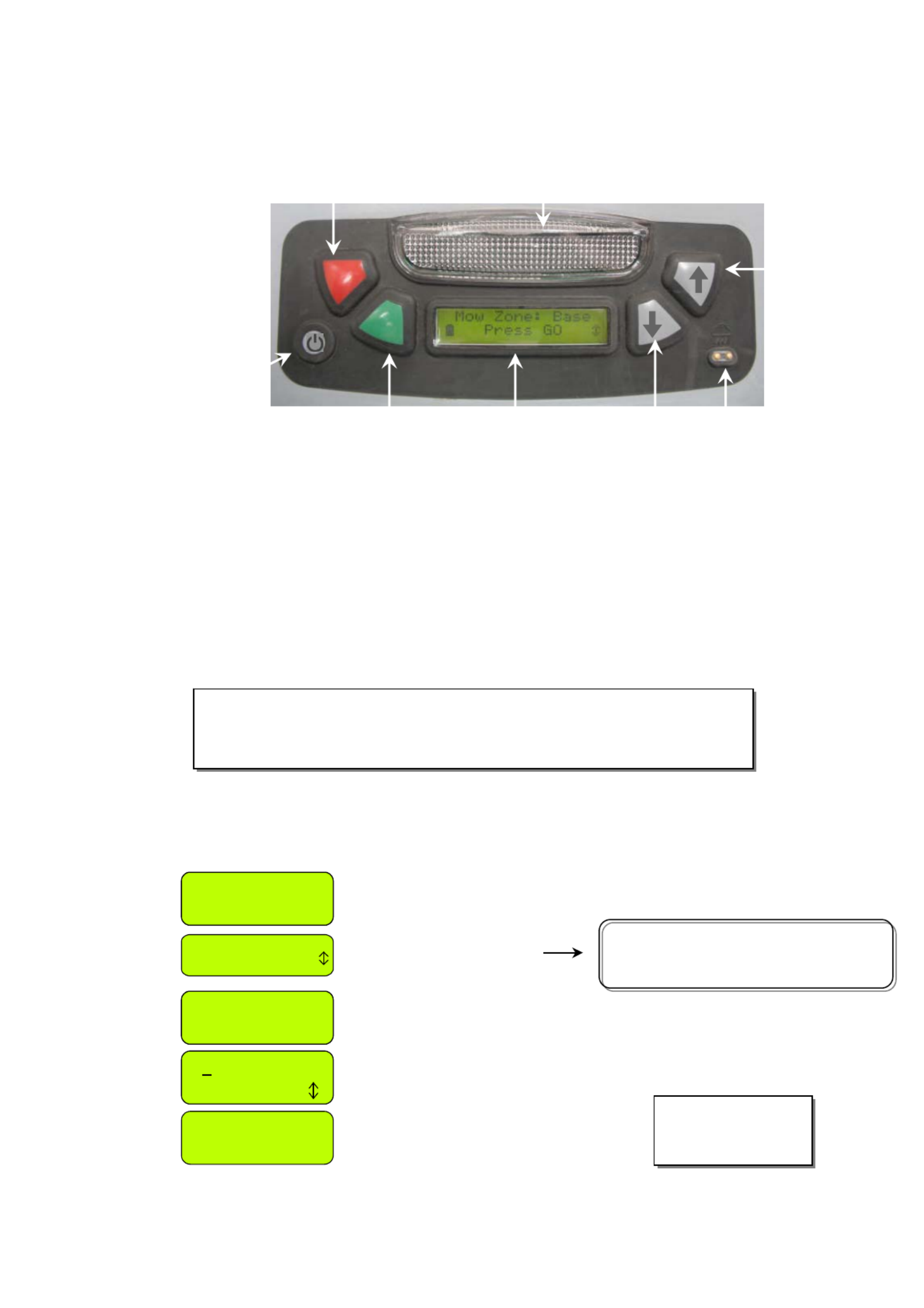
22
Let op: er bestaat ‘English’ en ‘English (US)
Onder het menu ‘Taal’ , want de taal bepaalt
ook het “format” van ‘Tijd en datum’
Language
Press GO
Time and Date
Press GO
English (US)
Bevestig
Druk ‘GO’
Scroll “Omhoog” of ‘ neer”
om uw taal te kiezen en druk
GO om te bevestigen
Druk GO’
Scroll om tijd en datum in te geven En druk “GO” voor het volgende
Cijfer (Gebruik ‘STOP’ om terug te keren)
Language
Press GO
Taal
Druk GO
0 dd yy
next digit
:0000 dd/ mm/ j j
Time and Date
Tijd en Datum
Druk GO
Druk “GO” om te bevestigen en door te gaan
met de instructies van volgend paragraaf
(‘ingeven van het weekprogramma’)
Volgend cijfer
1.5.3 Robomow® Instellingen
Controlepaneel
Er bevindt zich een controlepaneel op de achterzijde van de Robomow ® bovenaan. Dit
controlepaneel bestaat uit een scherm, een klavier en een waarschuwingslamp. (figuur 1.28).
De ‘GO’ knop wordt gebruikt om verschillende menu opties of instellingen te wijzigen;
‘Omhoog
/ Neer
’ pijlknoppen laten toe te scrollen tussen de menu items;
De ‘STOP’ knop heeft twee verschillende functies: als hij ingedrukt wordt tijdens de
automatische werking zal Robomow® onmiddellijk stoppen en het mes afremmen en indien hij
ingedrukt wordt tijdens het menu selectie proces zal hij een stap terug gaan in het menu.
‘Hoofdschakelaar’ knop wordt gebruikt om Robomow ® uit te schakelen. Het is nodig
Robomow® uit te schakelen indien u hem van de ene zone naar de andere draagt.
BELANGRIJKE INFORMATIE!
Volg de instructies op het LCD schermpje – Robomow® zal u vriendelijk
instructies geven, stap voor stap, om de installatie te voltooien.
Taal, Tijd en Datum instellingen
‘Taal’ is de eerste instelling die u gevraagd wordt om in te stellen zodra Robomow ® ontwaakt.
Volg de instructies hierna, zoals getoond in figuur 1.29.
Figuur 1.28 - Controle Paneel
Figuur 1.29
Taal, Tijd en
Datum ingeven
‘
15:23 16/04/07
Bevestig
Waarschuwingslamp
OMHOOG
pijl
NEER
pijl Regen
sensor
LCD
scherm
STOP/ START
knop
Knop
hoofdschakelaar
STOP knop
STOP
GO
STOP
GO
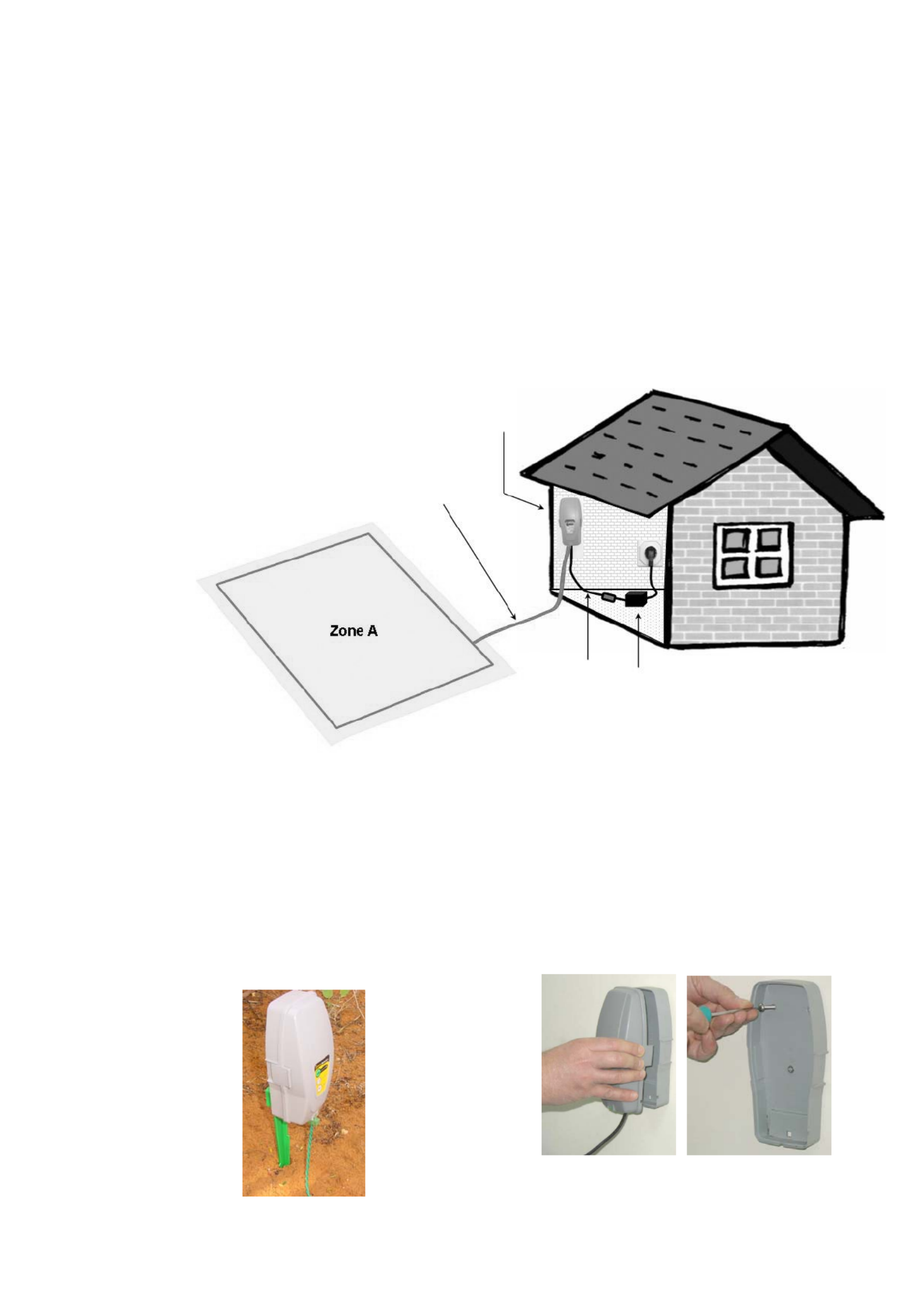
25
Afwerking van de installatie van de perimeterdraad
Wanneer de perimeterdraad gelegd is, loop er dan langs en voeg draadpinnen toe waar de draad
niet onderin het gras tegen de grond ligt. Waar de draad hoger ligt of waar hij los is moet hij
aangespannen worden en neergepind met extra pinnen (de afstand tussen de pinnen moet tussen
0.5 en 1 meter zijn bij een rechte lijn en meer bij de bochten).
1.7 Installatie in een zone zonder basistation
Belangrijk: Bij een installatie in een zone zonder basistation die niet verbonden is met het basistation
is een perimeterschakelaar nodig (beschikbaar als toebehoor – zie hoofdstuk 7 – Toebehoor).
1.7.1 Locatie van de perimeterschakelaar
Zoek een gemakkelijk bereikbare plaats buiten de perimeterdraad.
De perimeterschakelaar moet verticaal geplaatst worden om zijn waterbestendigheid te behouden
en bij voorkeur op een droge beschutte locatie.
De perimeterschakelaar wordt geleverd met een binnenvoeding (figuur 1.36).
1.7.2 De perimeterschakelaar plaatsen
De perimeterschakelaar is ontwikkeld om snel en gemakkelijk losgemaakt te worden zodat u hem
moeiteloos kunt verplaatsen naar een andere zone.
De perimeterschakelaar wordt geleverd met een grote bevestigingspin die bij de rug bevestigd
wordt. Zo is de verplaatsing van de ene zone naar de andere gemakkelijker want u kan de
schakelaar losmaken en hem verplaatsen met de pin er nog aan (Figuur 1.37).
Een andere optie is de perimeterschakelaar tegen een verticale wand te bevestigen, een muur of
een paal. In het rugdeksel van de schakelaar zitten drie verdikkingen die voor deze montage
voorzien zijn. (Figuur 1.38).
Figuur 1.36
Locatie van de
p
erimeterschakelaar
Figuur 1.37
Perimeterschakelaar
met gemonteerde
bevestigingspin
Knijp beide tappen
samen en neem het
deksel weg
De perimeterschakelaar monteren via
de drie verdikkingen in het achterdeksel
Figuur 1.38
De perimeterschakelaar MOET
verticaal gemonteerd worden zodat
hij waterdicht blijft
De draden die vanaf de maaizone naar
de perimeterschakelaar lopen liggen
naast elkaar en raken elkaar
Laagspanningskabel
van 2 meter Voeding voor binnenshuis

26
Figuur 1.40
Schroef de draad vast in de
maaivlakconnector.
Figuur 1.41
Steek de maaivlakconnector
in de perimeterschakelaar
Draai de schroeven van
de maaivlakconnector
vast met een kleine
vlakke schroevendraaier
zodat de draad vast zit
1.7.3 De perimeterdraad plaatsen
Nu u weet waar de perimeterschakelaar is, kan u beginnen met de installatie van de
perimeterdraad, zoals reeds uitgelegd in artikels 1.2 en 1.3. Het installeren van een perimeterdraad
in een zone met basistation of zonder basistation is identiek voor wat betreft het plaatsen en
bevestigen;
Neem de draaduiteinden bij de perimeterschakelaar en strip 5mm isolatie van elke draaduiteinde.
Doe een draaduiteinde in de linkerzijde van de maaivlakconnector, zoals getoond in figuur 1.39 en
draai de schroef vast.
Pin de draad vast of bevestig hem waar de perimeterschakelaar zal komen;
Leg de draad van de perimeterschakelaar op het grasveld; zorg ervoor dat u bij de start genoeg
draad laat om achteraf aan te sluiten;
Begin de draad te leggen tegen de richting van de wijzers van de klok in, gezien vanuit het midden
van de maaizone, zoals getoond in Figuur 1.39.
1.7.4 De installatie voleindigen en testen
Wanneer de perimeterdraad gelegd is en tegen de grond bevestigd, rest enkel nog de
perimeterschakelaar aan te sluiten en de installatie te testen.
Trek de twee losse perimeterdraden aan en pin ze vast tegen de grond (figuur 1.36), tegen elkaar
aan, weg van de perimetercirkel en naar de perimeterschakelaar toe (gebruik dezelfde pin om
allebei de draden te bevestigen vanaf de maaizone tot bij de perimeterschakelaar).
Bij de locatie van de perimeterschakelaar knipt u de losse draad door zodat allebei de
draadeinden dezelfde lengte hebben, en verwijder de overbodige draad. Strip 5 mm van de
isolatie van het draaduiteinde. Doe het draaduiteinde in de nog vrije opening van de
maaivlakconnector en draai de schroeven vast zoals getoond in figuur 1.40.
Steek de maaivlakconnector in de perimeterschakelaar (zie figuur 1.41)
Figuur 1.39
Het draaduiteinde verbinden
met de linkerzijde van de
maaivlakconnector
Verbind de draad met de
linkerzijde van de maaivlak
connector (naar de
schroeven kijkend)
Leg de perimeterdraad neer in de
richting tegen de wijzers van het
uurwerk in. (gezien vanuit het
midden van het gazon)

27
Neem de perimeterschakelaar en knijp in beide tappen (zoals in
figuur 1.42a wordt weergegeven) zodat het deksel van de
achterkant van de perimeterschakelaar verwijderd kan worden.
Verbind de voedingskabel aan het perimeterschakelaarbord (zie
figuur 1.42b) en zet de perimeterschakelaar weer in elkaar.
Verbind de voeding met een gewoon stopcontact van 230 Volt
De voeding is alleen maar geschikt voor gebruik binnenshuis, plaats
deze dus in een goed geventileerde, droge omgeving (bedek ze niet met
een plastic zak).
Druk de ‘ON’ toets in. Een klein knipperend groen lampje bij de ‘ON’ toets geeft aan dat het
systeem actief is en goed werkt. De perimeterschakelaar heeft ook verklikkers voor een
losgeraakte/gebroken perimeterdraad en voor een slechte verbinding.
De perimeterschakelaar schakelt zichzelf automatisch uit, zodat u hem na elk gebruik niet zelf
hoeft uit te schakelen. 12 uur na gebruik zal hij zichzelf uitschakelen. U kan hem ook handmatig
uitschakelen door de ‘ON’ toets gedurende 3 seconden in te drukken. Na de drie seconden hoort
u een toon. Dat is het teken dat u de knop mag loslaten en de schakelaar is niet meer actief.Test
de perimeterdraad installatie door het menu te kiezen zoals getoond in figuur ‘Draadpositie’
1.44. Robomow® zal de draad volgen terwijl de maaimotor uitgeschakeld is om te vermijden dat
de draad zou beschadigd worden na de initiële installatie; Loop mee met Robomow ® terwijl hij de
rand volgt tot hij de volledige perimeterdraad gevolgd is zonder iets te raken; indien Robomow ®
een obstakel raakt stopt hij en rijdt achteruit zodat u draadpositie kan aanpassen.
Figuur 1.43
Perimeterschakelaar
Dashboard.
Knipperend lampje: het
systeem is actief
Een draadverbinding is niet goed of
de perimeterdraad is te lang
Geeft aan dat een draad
losgekoppeld of gebroken is
ON toets
Figuur 1.44
De positie van de
perimeterdraad testen
Wire position
Press GO to test
Zones setup
Press GO
Hoofdscherm – Druk ‘GO’
Settings
Press GO
Druk ‘GO’
Maai zone: Basis
Druk GO
Druk ‘GO’ en volg
Robomow terwijl hij de
perimeterdraad volgt
Kinderslot
Druk GO
Draadpositie
Druk GO
Scroll neer tot u
‘Instellingen’ ziet
Scroll op tot u
‘Draadpositie’ ziet
’
’
Druk ‘GO’
Wire position
Press GO to test
Draad positie
Druk GO om te testen
Zones setup
Press GO
Zones setup
Press GO
Zones instellen
Druk GO
Instellingen
Druk GO
Figuur 1.42A
Figuur 1.42B
Verbind de voedingskabel van de
perimeterschakelaar aan het
p
erimeterschakelaarbord
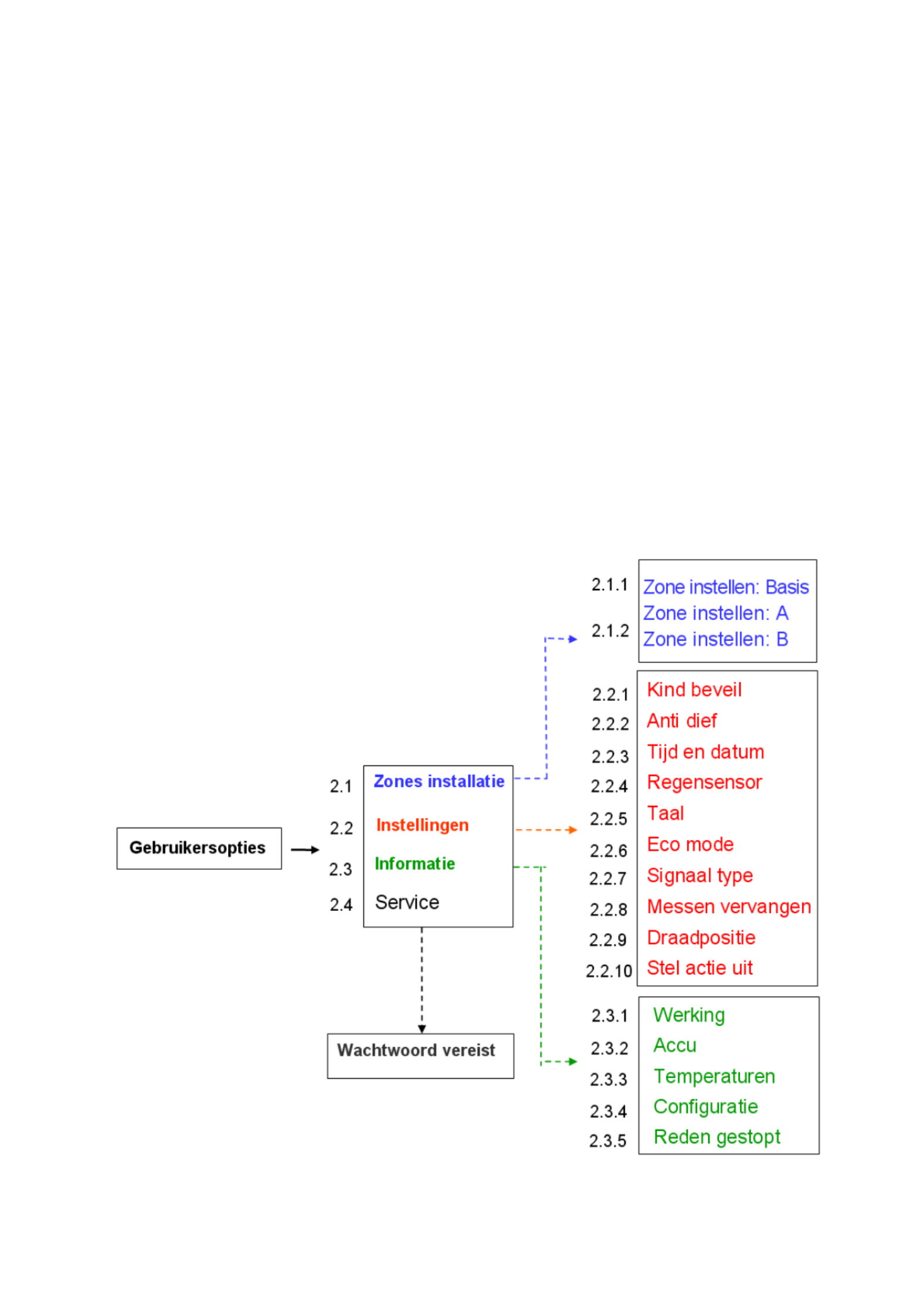
28
Figuur 2.1
Robomow menu opties
Hoofdstuk 2 - Menu
Hoofdstuk 2 toont de menu functies van Robomow®
. Om gebruik te maken van het controlepaneel, lees
de instructies in paragraaf 1.5.3
Er zijn drie opties in het hoofdmenu: 2.1 Zones instellen
2.2 Instellingen
2.3 Informatie
Belangrijk: de nummers 2.1-2.3 verwijzen naar de hoofdingen in de pagina’s die hierna volgen.
Om door het hoofdmenu en de submenu’s te scrollen gebruikt u de ‘GO’ knop als een middel om
verscheidene menu opties of instellingen te selecteren of te bevestigen. De knop indrukken zal over ‘GO’
het algemeen de tekstboodschappen selecteren of bevestigen die zich op de tweede lijn van het scherm
bevinden. Er zijn een aantal instellingen die de gebruiker kan aanpassen en eigenschappen die kunnen
ingeschakeld/uitgeschakeld worden. Druk op de ‘STOP’ knop wanneer u wil tijdens het menu selectie
proces en u gaat een stap terug in het menu. Gebruik de ‘OP’/’NEER’ pijltoetsen om tussen de
submenu’s te scrollen.
Om de hoofdmenu functies te zien (opties 2.1 tot 2.4 – Figuur 2.1), volg een van volgende opties:
1. Wanneer de maaier uit het basistation is, scroll neer naar ‘Uw opties’ en druk ‘GO’;
2. Wanneer de maaier in het basistation is, scroll neer tot bij het menu dat u wil hebben.
Figuur nummer 2.1 toont het hoofdmenu en de submenu’s die beschikbaar zijn onder elke optie. Er zijn
meer submenu’s in het volgende niveau van de menu boom die uitgelegd worden in de volgende
bladzijden van dit hoofdstuk.
Druk GO voor opties 2.1 to 2.3
Scroll OP/NEER met
de pijltoetsen naar het
menu dat u wil
hebben en druk GO
om de opties binnen
dat menu te zien

29
Figuur 2.2
Menu voor weekprogramma
2.1 Zones instellen
Het menu ‘Zones instellen’ laat de gebruiker toe parameters in te geven die voor elke zone
specifiek zijn.
Het is mogelijk tot drie verschillende zones in te richten: Basis zone, zone A en B. Daarbij is de
belangrijkste zone de Basis zone, dat is het gebied waar het basistation zich bevindt. (voor een
installatie met meerdere zones, kijk naar paragraaf 1.2.2).
2.1.1 Zone Inst: Dok
Hier kan u alle voor Basis zone specifieke parameters instellen (paragrafen 2.1.1.1 to 2.1.1.6).
2.1.1.1 Week programma
Het ‘ menu bestaat uit vier opties (figuur 2.2): Week programma’
a. Vernieuw programma – u kan het programma veranderen en de instellingen aanpassen.
b. Type programma – u kan het programma type aanpassen, en elk type heeft een verschillend
parameter niveau dat de gebruiker kan instellen (hierna volgen meer details).
c. Programma on/off - u kan het weekprogramma uitschakelen door ‘Programma’ ‘uit’ te zetten.
Een snelkoppeling om het wekelijkse programma af te zetten is door op de hoofdschakelaar
te drukken als Robomow in het basistation is. Dit zal het programma op ‘uit’ zetten maar
maakt een handmatige start mogelijk door op de knop GO en opladen te drukken.
d. Scherm programma – de afbeelding van het weekprogramma wordt gebruikt om de actieve
dagen te tonen en ook bijkomende informatie over de activiteit van de laatste week (meer
details zullen volgen).
Als u het weekprogramma “per zone” instelt komen de automatisch geselecteerde actieve dagen
als volgt in een tabel te staan.
Gebied m2 Ma Di Wo Do Vr Za Zo
0-50 √ √
50-100 √ √
100-150 √ √ √
150-200 √ √ √ √
200-250 √ √ √ √ √
250-300 √ √ √ √ √ √
300 en hoger √ √ √ √ √ √ √
Zone Inst: Dok
Zone Inst: A
Zone Inst: B
Week programma
Ingang punten
Sla vlg st ove
r
Eilanden aan/uit
Werktijd
Extern Station
Vernieuw programma
Type programma
Programma aan/uit
Scherm
p
ro
g
ramma
2.1.1
2.1.2
2.1.1.1
2.1.1.2
2.1.1.3
2.1.1.4
2.1.1.5
2.1.1.6
2.1.1
2.1.2
2.1.1.1
2.1.1.2
2.1.1.3
2.1.1.4
2.1.1.5
2.1.1.6
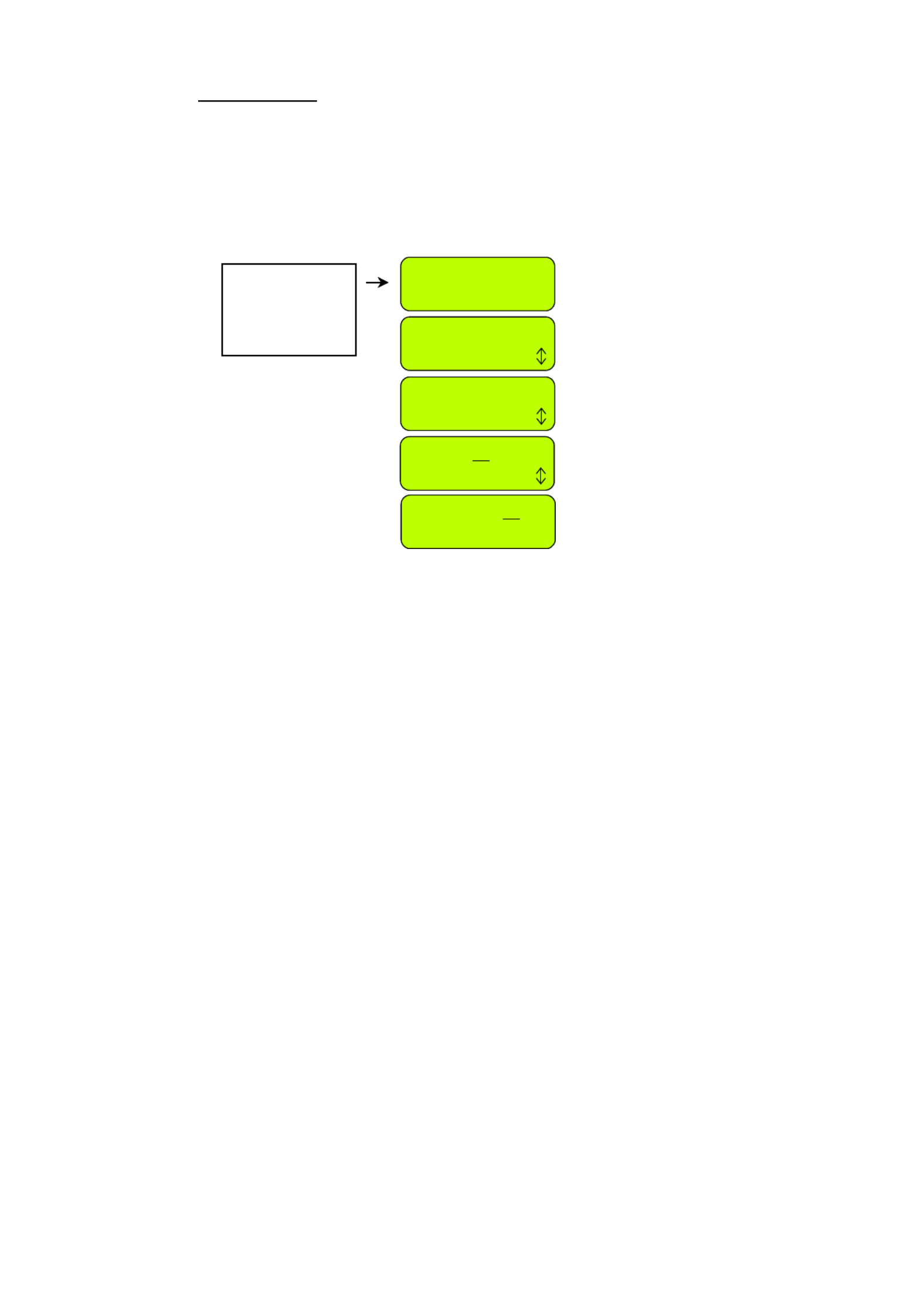
30
Figuur 2.3
Weekprogramma ingesteld
In functie van de grootte van de
maaizone.
Type programma
Er zijn drie soorten weekprogramma die door de gebruiker kunnen ingesteld worden:
- Stel vlgs gebied:
Bepaal de oppervlaktemaat van de zone die aan het basistation verbonden is en de
starttijd, wanneer u wil dat Robomow® begint te maaien; Robomow® zal dan het meest
efficiënte weekprogramma voor uw gazon bepalen, op basis van de ingegeven
oppervlakte. Volg de schermen en de instructies hierna (figuur 2.3) om het
weekprogramma per zone te bepalen:
Stel vlgs gebied
Stel vlgns dagen
Gevorderd
Base zone area
Press GO
100 ²
Confirm
200 ²
Confirm
Next digit
Start:
14:
Confirm
Druk ‘GO’ om te
bevestigen
Scroll ‘OP’ om de opper-
vlakte te kiezen die met het
basistation verbonden is
Druk ‘GO’
Scroll om de starttijd in te stellen
en druk ‘GO’ om te bevestigen
(de ‘Start tijd’ is dezelfde voor
alle dagen)
Zone met station
Druk GO
100 – 150 m
2
Bevestig
200 – 250 m
2
Bevestig
:00 13: Start
Volgend nr.
00:14: Start
Bevestig

31
Figuur 2.4
Weekprogramma per dag
Figuur 2.5
Gevorderd weekprogramma
- Stel vlgns dagen:
Kies de dagen waarop u Robomow ® wil laten werken. Bepaal de starttijd en de werktijd,
die bij alle actieve dagen dezelfde is; Volg de schermen en instructies hierna (figuur 2.4)
om het weekprogramma volgens dagen in te stellen:
- Gevorderd:
Gebruik het gevorderde programma bij meervoudige zones, want het laat de gebruiker
toe parameters in te stellen die per dag verschillend zijn (ingangspunt, starttijd, werktijd
en werkmodus);
Volg de schermen en de instructies hierna (figuur 2.5) om het gevorderde
weekprogramma in te geven:
Stel vlg gebied
Stel vlgns dagen
Gevorderd
M+D- W- D - V- Z- Z-
Next day
Start:
:0013
Volgend nr
Confirm
Druk ‘GO’ om te bevestigen
Scroll OP/NEER om de werktijd in te stellen
en druk ‘GO’ om te bevestigen
De cursor geeft aan welke dag ingesteld wordt;
Gebruik de op/neer pijlen om de status van de
dag aan te passen. ‘+’ is een actieve dag; druk
‘GO’ om naar de volgende dag te gaan.
Scroll om de starttijd in te stellen en druk ‘GO’ om te bevestigen.
(de ‘Starttijd’ is dezelfde voor alle dagen)
M+D- W+D - V+ Z- Z-
Next day
M+ T- W+ T- F+ S- S-
Confirm
Work time
Press GO
Zone: Base Max
Confirm
Zone: Base 1:30
Confirm
Druk ‘GO’ om de werktijd in te stellen
- W- - - - -
00:14: Start
Bevestig
- - - -
M+D- W+D - V+ Z- Z-
Bevestig
Work time
Druk GO
Zone: Base Max
Bevestig
Zone: Base 1:30
Bevestig
Stel vlg gebied
Stel vlg dagen
Gevorderd M- T- W- T- F- S- S-
Select day
Sta
r
t: Next digit
Start: 14:00
Confirm
Scroll OP/NEER om de werktijd in te stellen
en druk ‘GO’ om te bevesti
g
en
De cursor geeft aan welke dag ingesteld wordt;
Gebruik de op/neer pijlen om te bewegen tussen
de dagen en druk ‘GO’ om de dag te programmeren
Scroll om de starttijd in te stellen en druk ‘GO’ om te bevestigen.
(de ‘Starttijd’ is dezelfde voor alle dagen)
M+ T- W+ T- F+ S- S-
Select day
Confirm
Confirm
Entry: 1
Confirm
Dit scherm zal verschijnen indien er ingangspunten
werden ingegeven (verwijs naar 2.1.1.2); per dag
kan een specifiek ingangspunt ingegeven worden.
Scroll naar de benodigde werkmodus en druk ‘GO’ om
te bevestigen (‘Rand+Maai of alleen ‘Maai’ - ‘Geen’ om
de actieve dag te annuleren.
M+ T- W- T- F- S- S-
Select day Scroll naar de volgende dag die u wenst te
Programmeren en druk ‘GO’
M- D- W- D- V- Z- Z-
Kies de dag
:00 13: Start
Volgend nr
Start: 14:00
Bevestig
M+ D- W+ D- V+ Z- Z-
Kies de dag
Work time: Max
Bevestig
Mode: Rand+Maai
Bevestig
Ingang: 1
Bevestig
M+ D- W - D - V- Z- Z-
Kies de dag

32
Figuur 2.7
Scherm met weekprogramma
Figure 2.6
Advanced weekly program
Voorbeeld bij het gebruik van het gevorderd weekprogramma (Figuur 2.6)
- Het gazon in figuur 2.6 heeft twee zones die via een smalle doorgang verbonden zijn;
- De grotere zone is 250m² en de kleinere zone is 50m², dus zijn er onderscheiden werktijden nodig
voor iedere zone;
- De maaier kan niet oversteken van de ene zone naar de andere zodra hij in een van de zones aan
het maaien is, maar wel wanneer hij de perimeterdraad volgt. Dus is een bijkomend inrijpunt nodig
om de robot te laten maaien in de kleinere zone van 50m 2 (kijk bij paragraaf 2.1.1.2 voor uitleg
over het instellen van de inrijpunten);
- Robomow® maait ongeveer 130m² per volledige maaibeurt, dus zijn er twee maaibeurten nodig om
de grootste zone te maaien en één operatie van 1:30 uur is genoeg om de kleinere zone te
maaien;
- De tabel in figuur 2.6 toont een voorbeeld van een gevorderd weekprogramma voor dit gazon:
Op maandag en dinsdag maait Robomow ®
het grote stuk van 250 m² (Het basistation zelf is
hier het ingangspunt); hij start om 13:00 voor ‘MAX’ werktijd, terwijl hij op maandag de rand
maait voordat hij het binnenste gedeelte inrijdt om daar te maaien. (Modus: E+M, betekent
Rand + Maaien van het binnenste gedeelte);
Op woensdag maait Robomow® het kleine gedeelte van 50m² (ingangspunt is Ingang 1); Hij
begint te 15:30 en maait gedurende 1:30 uur; Robomow ® volgt de draad naar ingangspunt 1 toe
zonder de rand te maaien, want de rand werd maandag reeds gemaaid (het is niet nodig de
rand meer dan tweemaal per week te maaien);
Van donderdag tot zondag loopt dezelfde maaicyclus als bepaald voor maandag tot woensdag
om het hele gazon tweemaal per week te maaien, wat nodig is gedurende de groeizame
periode.
Scherm programma
De afbeelding van het weekprogramma
(figuur 2.7) wordt gebruikt om bijkomende
informatie te tonen over de activiteiten
tijdens de laatste week. Behalve het ‘+’
teken voor de actieve dagen.
M+ T+ W+ T- F+ S- S-
R m
M+D+W+D-V+Z-Z-
R m
Dag Ma Di Wo Do Vr Za Zo
Start 13:00 13:00 15:30 13:00 13:00 12:00
Tijd MAX MAX 1:30 MAX MAX 1:30
Ingang Station Station 1 Station Station 1
Modus E+M M M E+M M M
Ingangspunt =
basistation
Ingang 1
Figuur 2.6
Gevorderd weekprogramma

33
Sneltoetsen
Om het programma te tonen, druk ‘UP’ in wanneer Robomow ® zich in het basistation bevindt.
Het programma verschijnt gedurende 10 sec, dan verschijnt het standaard scherm weer.
Om het programma aan te passen, druk de ‘GO’ knop binnen de 10 seconden nadat
het programma verschenen is.
Volgende karakters kunnen verschijnen onder ieder van de actieve dagen:
Karakter Betekenis
+ Actieve dag
B Overgeslagen wegens te lage accuspanning;
(Robomow® is niet vertrokken van het basistation op het geprogrammeerde
tijdstip wegens te lage accuspanning)
b
Vroegtijdig gedokt wegens te lage accuspanning;
(Robomow® voerde zijn taak niet volledig uit en reed weer terug naar het
basistation wegens te lage accuspanning – dit heeft enkel betekenis waneer
een “Werktijd” geprogrammeerd is die verschilt van ‘Max’)
d
Robomow® is niet naar zijn laadstroom teruggekeerd wegens overspanning
van de aandrijving (‘Start ergens anders’) of ‘Aandrijf probleem’; Robomow ®
is vroegtijdig teruggereden naar het basistation wegens oververhitte
aandrijving.
M Overgeslagen omdat er een overspanning bij de maaimotor ontdekt is in het
basistation voordat Robomow® de maaibeurt gestart is.
m Robomow® is teruggekeerd naar het basistation wegens een maaiprobleem
(overspanning of oververhitting)
O Overgeslagen omdat de maaier niet in het basistation was op het ogenblik van
de geprogrammeerde vertrektijd
P Overgeslagen wegens een probleem met de stroom (er is geen laadstroom op
het ogenblik van de vertrektijd)
R Overgeslagen als gevolg van regen;
(Robomow® is niet vertrokken uit het basistation op de ingestelde tijd als
gevolg van waarneming van regen)
r Voortijdig terug in basistation als gevolg van regen;
(Robomow® heeft de maaisessie niet afgemaakt en is teruggereden naar het
basistation als gevolg van waarneming van regen tijdens het maaien)
S Overgeslagen wegens een signaalprobleem (het kan gebeurd zijn wegens een
probleem met de draadsensoren, een doorgesneden perimeterdraad, een
slechte verbinding van de perimeterdraad of een te lange perimeterdraad).
s Robomow® is naar het basistation teruggekeerd omdat er geen signaal was
gedurende meer dan 1 uur.
U Overgeslagen omwille van keuze/tussenkomst van de gebruiker (bijvoorbeeld
indien de gebruiker de optie ‘sla volgende start over’ gekozen heeft of indien
hij ‘Programma’ ‘uit’ heeft gezet)
u Robomow® is niet teruggekeerd naar het basistation wegens tussenkomst van
de gebruiker
Hoe een actieve dag uitschakelen?
Bij een weekprogramma dat per dag ingesteld is, verander eenvoudig de ‘+’ naar ‘-‘ in het
hoofdscherm van de dagen; bij het ‘Gevorderd’ weekprogramma, kies de optie ‘Geen’ onder
het weekprogramma menu in het scherm ‘Modus’.
2.1.1.2 Ingangs punten
‘Ingangspunten’ zijn bepaald als de punten waar de maaier de Rand verlaat en zich naar het
gazon keert om het binnengedeelte te maaien. De standaard bij ingangspunten is ‘uit’ gezet in de
fabriek; dit betekent dat alle activiteiten in het binnengedeelte zullen starten vanaf het basistation.
Het menu ‘Ingangspunten’ heeft twee opties (figuur 2.8):
Stel ing pnt in – Laat toe tot vier verschillende ingangspunten in te stellen in uw gazon plus nog
het basistation, dat reeds standaard als ingangspunt gedefinieerd is. We bevelen aan ‘Stel ing pnt
in’ te gebruiken indien er smalle doorgangen zijn om er voor te zorgen dat de maaier alle zones
effectief zal dekken.
Om de ingangspunten in te stellen, kies deze optie wanneer de maaier zich in het basistation
bevindt; Robomow® zal de perimeterdraad volgen; volg de maaier en druk ‘GO’ bij het punt dat u
wil instellen; druk ook ‘GO’ bij de volgende punten of druk ‘STOP’ wanneer u het proces wil
beëindigen.
Ingangspunten aan/uit – Laat de gebruiker toe de ingangspunten niet te gebruiken. Indien men
‘Ingangspunten’ ‘uit’ zet zal de maaier altijd het binnengebied gaan maaien, vertrekkend vanuit
het basistation.

34
Figuur 2.8
Ingangspunten
Figuur 2.10
Sla vlg st over
Figuur 2.9
Stel Zone in: Basis opties
Belangrijk
Indien u het weekprogramma vlg gebied of vlg dag gebruikt worden de ingangspunten op een
cyclische manier gebruikt. Dat betekent dat Robomow® elke actie vanuit een verschillend inrijpunt
zal starten, in een cyclische modus.
Indien u het gevorderd weekprogramma gebruikt heeft u de keuze om gelijk welk ingangspunt per
dag in te stellen.
1. Het is niet nodig alle 4 de punten in te stellen. Indien u oordeelt dat 2 of 3 punten voor
uw gazon voldoende zijn, kan u de maaier te allen tijde stoppen tijdens het proces.
2. Het is niet nodig te wachten tot de maaier helemaal teruggereden is tot in het
basistation; u kan de maaier stoppen wanneer u wil tijdens het ‘Stel ing pnt in’ proces
door op de ‘STOP’ knop te drukken.
3. Handmatige start – Na het drukken van de ‘GO’ knop om handmatig te starten zal u
gevraagd worden een ingangspunt te selecteren. (Enkel indien u voorheen
ingangspunten ingesteld hebt)
2.1.1.3 Sla de volgende start over
De optie ‘Sla vlg st over’ laat de gebruiker toe het volgende geprogrammeerde vertrek over te
slaan (figuur 2.9).
Er zijn twee mogelijkheden om deze optie te activeren:
1. Afkorting – wanneer de maaier in het
basistation is, druk eerst op de ‘STOP’
knop zodat u het juiste scherm krijgt (figuur
2.10).
Druk dan ‘GO’ in om het overslaan te bevestigen.
2. Onder het menu ‘Zone inst: Dok’ scroll naar de ‘Sla vlg st over’ optie en druk ‘GO’
om de optie in te stellen (zie figuur 2.9).
Nadat u de optie ‘Sla vlg st over’ ingesteld hebt op ‘aan’ zal de maaier de volgende starttijd tonen
na degene die overgeslagen is.
2.1.1.4 Eiland
Indien deze optie ‘uit’ staat kan de maaier onmiddellijk de perimeterdraad opzoeken en naar het
basistation toe rijden zonder eerst het uiteinde van het gazon op te zoeken (figuur 2.9).
2.1.1.5 Werktijd
Hier heeft de gebruiker de optie om de tijd aan te passen vanaf de standaard instelling ‘MAX’
naar een werktijd gaande van 15 minuten tot 2:00 uur (figuur 2.11).
Dit menu wordt gebruikt wanneer de maaier handmatig gestart wordt vanuit het basistation,
zoals bij een automatisch vertrek vanuit het basistation zal de maaier de ‘Werktijd’ toepassen
die bepaald is in het weekprogramma.
De ‘Werktijd’ is ingesteld per zone, u kan dus verschillende werktijden instellen voor
meerdere zones die qua oppervlakte verschillend zijn.
Sla vlg st over aan
Bevestig
Stel zone in: Basis
Stel zone in: A
Stel zone in: B
Weekprogramma
Ingangspunt
Sla vlg st ove
r
Eilanden
Werktijd
Extern station
2.1.1
2.1.2
2.1.1.1
2.1.1.2
2.1.1.3
2.1.1.4
2.1.1.5
2.1.1.6
Stel in
g
an
g
spntn in
Ingangs pntn aan/uit
Stel Zone in: Basis
Stel Zone in: A
Stel Zone in: B
Weekprogramma
Ingangspunten
Sla vlg. start over
Eilanden
Werktijd
Externe basis
2.1.1
2.1.2
2.1.1.1
2.1.1.2
2.1.1.3
2.1.1.4
2.1.1.5
2.1.1.6

35
Figuur 2.11
De ‘Werktijd’
instellen
Figuur 2.13
Zone zonder Station
o
p
ties inrichtin
g
zones
Figuur 2.14
Leer Rand
Het ‘Gevorderd’ weekprogramma laat toe variërende werktijden in te stellen per maaibeurt
(kijk bij ‘Gevorderd weekprogramma’ onder paragraaf 2.1.1.1).
2.1.1.6 Extern station (= externe basistationlocatie)
Deze optie laat toe het basistation buiten het gazon te plaatsen; ideaal wanneer u de maaier
wilt verbergen voor de ogen van het publiek wanneer niet gemaaid wordt.
De fabriekstandaard is ‘uit’; indien u Robomow® installeert buiten het gazon is het nodig de
instelling voor ‘Extern station’ ‘aan’ te zetten.
De maaier volgt de draad over 5m vanaf het basistation voordat hij afdraait om het binnenste
gedeelte te maaien, we raden dus aan het basistation op maximum 3-4m afstand van het
gazon te plaatsen; toch mag u het station op grotere afstand van het gazon plaatsen indien u
de waarde ‘afstand’ aanpast in het menu ‘Extern Station’.
Over de inrichting van een extern station wend u zich tot paragraaf 1.3.2.
2.1.2 Zone instellen: A (of B)
Laat de gebruiker toe de parameters in te stellen die specifiek zijn voor een zone zonder
basistation (figuur 2.13):
2.1.2.1 Werktijd
Hier heeft de gebruiker de optie een werktijd in te stellen van 15 minuten tot 2 uur en ‘MAX’ wat
gewoonlijk overeenkomt met 2.5 tot 3.5 uur, afhankelijk van grassoort en condities.
2.1.2.2 Leer Rand
Deze menu optie wordt alleen maar gebruikt bij een zone zonder station. De standaard afstand
om de rand te maaien is ongeveer 1 tot 2 rondjes rond de perimeter. Met de functie ‘leer rand’ kan
de gebruiker echter een specifieke afstand instellen voor elke maaizone zodat de maaier de rand
over een specifieke afstand snijdt. Deze afstand blijft in het geheugen opgeslagen als een
aangeleerde afstand tot er een nieuwe randafstand aangeleerd wordt of tot ‘Stel standaard rand
in’ gekozen wordt. Om de afstand van de rand aan te leren, volg de instructies hierna (figuur
2.14):
2.1.2.3 Stel standaard Rand in
Indien u Standaard Rand selecteert wordt de fabrieksinstelling terug ingesteld voor de afstand
van de rand in de geselecteerde zone.
2.2 Instellingen
Het menu ‘Instellingen’ laat de gebruiker toe de opties in te stellen die betrekking hebben op
Robomow® zelf en voor alle zones dezelfde zijn (figuur 2.1).
Work time
Press GO
Scroll voor een andere werktijd
Druk ‘GO’ om te bevestigen
Druk ‘GO’ om de werktijd in te stellen
Confirm
Zone: Basis Max
Bevestig
Confirm
Zone: Basis 1:30
Bevestig
Werktijd
Druk GO
Stel zone in: Basis
Stel zone in: A
Stel zone in: B Werktijd
Leer rand
Stel stndrd rand in
2.1.1
2.1.2 2.1.2.1
2.1.2.2
2.1.2.3
Set zone: A
Press GO
Scroll één keer NEER tot bij de
optie ‘Leer Rand’
Scroll naar de zone waarvan u de
afstand van de rand wil aanleren
en druk ‘GO’
Druk ‘GO’ om het leerproces te
starten.
Work time
Press GO
Learn edge
Press GO
Volg de maaier terwijl hij rond de peri-
meter rijdt en druk op de ‘STOP’ knop
zodra de verlangde afstand bereikt is.
Zone inst.: A
Druk GO
Work time
Press GO
Werktijd
Druk GO
Learn edge
Press GO
Leer rand
Druk GO
Leert rand
Set:druk Stop
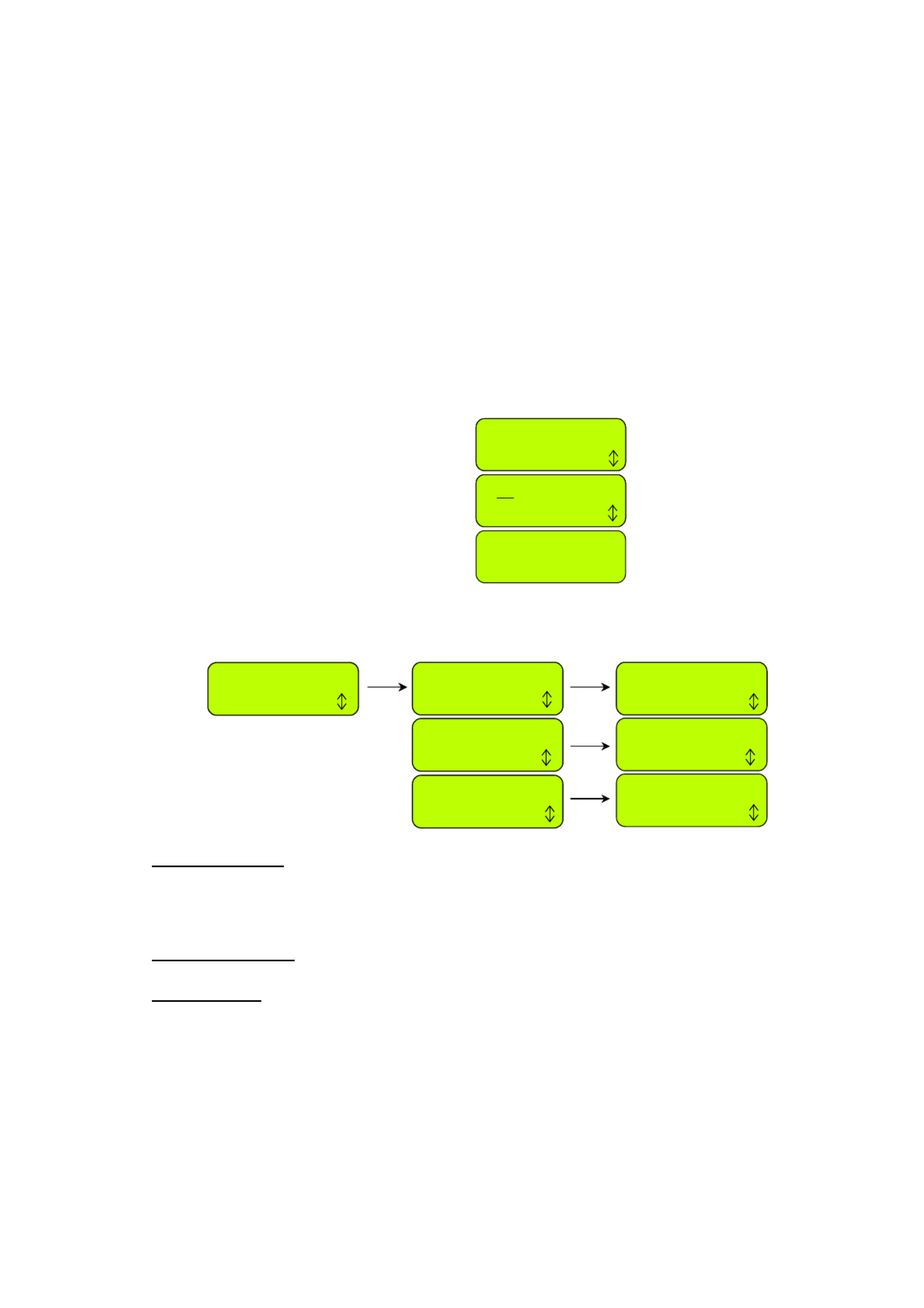
36
Figuur 2.16
Regensensor Menu
Figuur 2.15
Tijd en datum
2.2.1 Kind.beveil (Kinderveiligheid)
Kind.beveil is een functie die indien geactiveerd het gebruik door jonge kinderen en andere niet
bevoegde personen zal helpen voorkomen. De sleutelvolgorde om deze beveiliging ongedaan te
maken is dezelfde voor alle Robomows, druk op de pijltoets “OP” en dan op de toets “C” om de
toetsen vrij te geven. Twee minuten van inactiviteit zal de toetsen terug vergrendelen.
Het is sterk aanbevolen om de ‘Kinderbeveiliging” menu optie te gebruiken, ten einde te
voorkomen dat kinderen of anderen die niet op de hoogte zijn van hoe op een veilige
manier met Robomow® moet omgegaan worden, toch de machine zouden activeren.
2.2.2 Anti-Dief
Het antidiefstal systeem levert de gebruiker een uitschakelingfunctie die iedereen zal verhinderen
Robomow® te gebruiken tenzij men een geldige toegangscode bezit. U wordt gevraagd een code
van 4 cijfers naar keuze in te voeren om als uw persoonlijke veiligheidscode te gebruiken.
Gebruik de pijltoetsen om elke cijferpositie te wijzigen in een ander cijfer en druk op ‘GO’ om
naar het volgende te selecteren cijfer te gaan. In hoofdstuk 6 van deze handleiding. Het is
belangrijk dat u deze code noteert zodat u hem later nog terugvindt.
Om de toegangscode te wijzigen, kies ‘Verander Code’ onder het ‘Anti-Dief’ menu. U zal
gevraagd worden eerst uw oude code in te geven alvorens een nieuwe in te geven.
2.2.3 Tijd en Datum
Tijd en Datum hier ingeven (figuur 2.15):
2.2.4 Regensensor
Dankzij de functie Regensensor kan de maaier regen ontdekken en de maaibeurt overslaan of
onderbreken zodra regen ontdekt is. Er zijn drie opties onder het menu ‘Regensensor’, zoals
getoond in Figuur 2.16:
Regel gevoeligheid – Laat toe de gevoeligheid van de regensensor te regelen zodat de maaier
regen zal ontdekken beneden de ingestelde drempel. De in de fabriek ingestelde standaard
gevoeligheid is 25. Dit betekent dat de maaier regen zal ontdekken bij eender welke lezing van
minder dan 25 en dus niet zal werken. Het nummer tussen haakjes geeft de huidige lezing van de
regensensor weer.
Regensensor aan/uit – Hier kan u de functie regensensor uit zetten om werking bij regen en nat
gras toe te laten.
Wacht na regen – Hier kan u een wachttijd instellen waar de maaier rekening mee houdt als hij
regen ontdekt vooraleer hij moet maaien. Hij zal dan het gras laten drogen voordat hij zal starten.
Bijvoorbeeld, indien het ingestelde uur van vertrek 13:00 is en “wacht na regen” is ingesteld op 5
uur, en de regen stopte 2 uur vóór de geprogrammeerde starttijd (11:00), dan zal Robomow ® de
starttijd van de maaibeurt later zetten. Hij zal starten om 16:00 (5 uur nadat de regen stopte, wat
overeenkomt met 3 uur na de geprogrammeerde starttijd). De standaard tijd die in de fabriek
ingesteld wordt voor ‘Wacht na regen’ is 0 uur.
2.2.5 Taal
Hier kan de gebruiker kiezen om de tekst in het schermpje in verschillende talen te zien.
2.2.6 ECO modus
In de ECO (Economische) modus kan Robomow met minimum vereiste energie het
gras maaien en onderhouden. Standaard is de ECO modus op 'aan' ingesteld. Als in
de ECO modus wordt gewerkt maakt Robomow minder geluid en wordt een langere
Time and date
Press GO Druk ‘GO’
Blader OP/NEER om tijd en
datum in te stellen en druk ‘GO’
voor het vol
g
end ci
j
fer
00:00 dd/mm
/
yy
Next digit
10:37 23/04/07
Bevestig Druk ‘GO’ ter bevestiging
Time and date
Press GO
Tijd en datum
Druk GO ‘ ’GO
00:00 dd/mm
/
yy
Next digit
00:00 dd/mm/yy
Volgend cijfer
Set sensitivity
Press GO
Rain senso
r
Press GO
Delay afte
r
rain
Press GO
Regensensor uit
Bevestig
3 U
Bevestig
Kies gevoeligheid
Druk GO
Rain senso
r
Press GO
Regensenso
r
Druk GO
Wacht na regen
Druk GO
Confirm
Lezing (29) 25
Bevestig
Rain senso
r
on
Press GO
Regensensor aan
Druk GO

37
Figuur 2.17
Actie menu
werktijd verkregen. Aanbevolen wordt om de ECO modus alleen in zones met het
basisstation te gebruiken waar regelmatig wordt gemaaid zodat het gras niet zo lang
wordt. Als Robomow hoog gras waarneemt vermeerdert automatisch het vermogen
van de maaimotor om hoger gras te kunnen maaien.
2.2.7 Signaal type
Onder sommige omstandigheden kan er een storing optreden in het draadsignaal
tengevolge van de frequenties van andere draadsignalen. Mocht dit gebeuren let
dan op onderstaande symptomen (meestal in de buurt van het gazon van de
buren):
a. Robomow slingert erg tijdens het rijden;
b. Robomow verandert van richting zonder de draad te bereiken;
c. Robomow overschrijdt de draad en rijdt buiten de aangewezen zone;
d. het deHet Binnen”“Start sein zichtbaar is op display,terwijlRobomowzichreedsbinnen
aangewezen zone bevindtendeperimeterdraadgoed is aangesloten;
Het wisselende signaaltype is niet langer leverbaar. Als uw maaier één van bovenstaande
symptomenvertoontbeldandeservicelijn.
2.2.8 Kies deze optie na het vervangen van het mes zodat de teller terug naar nul gaat. Na
200 werkuren zal u weer terug een herinnering te zien krijgen op het schermpje om
het mes te vervangen. Het mes vervangen is heel gemakkelijk, kijk naar sectie 5.5.
2.2.9 Positie van de draad
Hiermee kan de gebruiker de plaatsing van de draad testen in ‘Rand’ modus terwijl de
maaimotoren uitgeschakeld zijn zodat beschadiging van de perimeterdraad vermeden wordt.
2.2.10 Stel actie uit
Deze optie laat u toe na het indrukken van GO toch de start van de actie nog uit te stellen. Dat
is nuttig wanneer u liever later op de dag wil maaien wanneer het gras droog zal zijn en niet ’s
morgens wanneer het gras nat is (maar u moet bijvoorbeeld naar uw werk vertrekken).
Voer volgende handelingen uit om deze optie te benutten:
- Kies X uur voor ‘Stel actie uit’. (kies tussen 1,2,3… tot 8 uur);
- Activeer de perimeterschakelaar (deze blijft dan gedurende 12 uur actief) en
plaats de maaier in het gazon, gericht naar de perimeterdraad;
- Druk op ‘STOP’ en dan op ‘GO’ (terwijl u de ‘STOP’ toets blijft indrukken), dit zal het
schermpje
doen terugspringen naar ‘Druk GO nogmaals sla rand over’. Dan, aan het eind van het
opwarmingsproces, zal de maai de boodschap ‘Start uitgesteld -wacht..’ er blijven wachten met
- De maaier zal de actie starten na X uur (zoals ingesteld in het menu ‘Stel actie uit’),
gerekend vanaf het ogenblik dat ‘GO’ ingedrukt werd.
2.3 Informatie
Het schermbericht ‘Informatie’ (kijk bij figuur 2.1) is alleen maar bedoeld voor informatie. Hier kan u
scrollen tussen volgende menu’s:
2.3.1 Actie
Totale tijd – Geeft aan gedurende hoeveel uren de maaier in actie is geweest.
Eerste actie – Geeft aan op welke datum de maaier voor het eerst actief was.
Eco modus Eco modus aan
Druk op Go Eco modus uit
Bevestigen
Operation
Press GO
Total time
253h47m
First operation
Date: 13/03/08
Operation
Press GO
Operation
Press GO
Actie
Druk GO
Total time
253h47m
Total time
253h47m
Totale tijd
253h47m
Eerste actie
Datum:13/03/08

38
Figuur 2.18
Accu menu
Figuur 2.19
Menu temperaturen
Figuur 2.20
Configuratie menu
Figuur 2.21
Ltste reden stop menu
2.3.2 Accu
Accuspanning – Toont de huidige spanning van de accu’s.
Laatste werktijd – Geeft de werktijd van de accu aan gedurende de laatste 10 acties, de spanning
bij het begin van de actie en de datum van de actie.
2.3.3 Temperaturen
Toont de temperaturen bij de aandrijfmotoren, de maaimotor en het moederbord.
2.3.4 Configuratie
Toont de configuratie van Robomow®: onderdeelnummer van het moederbord, software versie
en onderdeelnummer van het basistation (figuur 2.20):
2.3.5 Ltste reden stop
Toont een nummercode voor de laatste 10 stop redenen en de datum dat het gebeurde
Battery
Press GO
Battery voltage
12.8 25.5 12.7
Last run times
Press GO 1) 2h34m 25.8V
25/05/08
2) 2h32m 25.7V
24/05/08
10) 2h27m 25.7V
18/05/08
Battery
Press GO
Battery
Press GO
Accu
Druk GO
Accu spanning
12.8 25.5 12.7
Last run times
Press GO
Last run times
Press GO
Laatste werktijden
Druk GO 1) 2h34m 25.8V
25/05/08
2) 2h32m 25.7V
24/05/08
10) 2h27m 25.7
18/05/08
1) 2h34m 25.8V
25/05/08
2) 2h32m 25.7V
24/05/08
10) 2h27m 25.7V
18/05/08
Temperatures
Press GO Drive.
Press GO
Mow temp.
+24 C +75 F
Main board
+35 C +95 F
Left drive
+26 C +78 F
Right drive
+26 C +78 F
Temperatures
Press GO
Temperatures
Press GO
Temperaturen
Druk GO
Temp. Aandr.
Druk GO
Maai temp.
+24 C +75 F
Moederbord
+35 C +95 F
Aandr links
+26 C +78 F
Aandr rechts
+26 C +78 F
Configuron
Press GO
Configuratie
Druk GO
Moederbord
ESB5000E
Software
5.4v 21/10/07
Dok
ESB5002C v1.27
Last stop causes
Press GO
Ltste reden stop
Druk GO
1) 11 [ 3]
10:35 25/05/08
2) 20 [ 2]
11:24 24/05/08
10) 7 [ 6]
10:58 19/04/08

39
WAARSCHUWING Laat Robomow nooit zonder toezicht maaien. Er kunnen ernstige
verwondingen ontstaan. Verzeker u ervan dat de werktijden die u
programmeert voor automatisch vertrek en maaien, tijden zijn wanneer er
geen huisdieren of kinderen op het gazon aanwezig zullen zijn.
Programmeer geen tijden waarvan u niet zeker weet dat het gazon vrij zal
zi
j
n van huisdieren
,
kinderen en omstanders.
Hoofdstuk 3 – Werking en laden
3.1 Rand maaien
Robomow®’s eerste taak is het maaien van de rand. De rand is het buitenste gedeelte van de actieve
zone waarin Robomow® werkt. Dit is waar u de perimeterdraad geplaatst hebt tijdens de installatie.
Rand maaien geeft een zuivere egale snede rondom het grasveld. U heeft dan minder bij te werken
langs muren en andere obstakels.
Rand maaien bij een zone met basistation –
- Robomow® verlaat het basistation (op de geprogrammeerde tijd of wanneer u één keer de ‘GO’ knop
ingedrukt hebt) om de rand de maaien. Hij zal exact één keer rond het gazon rijden tot hij de
contacten van het basistation bereikt;
- Dan zal hij achteruit rijden om het station te verlaten, zich naar het gazon keren en dan het centrale
gedeelte van uw gazon maaien (zie paragraaf 3.2).
Rand maaien bij een zone zonder basistation –
- Plaats Robomow® in het gazon, activeer de perimeterschakelaar en druk één keer op de ‘GO’ toets;
- Robomow® zal automatisch de rand vinden (perimeter), de rand beginnen te maaien en daarbij één
of twee keer rond de perimeter rijden en daarna naar binnen draaien om het gras daar te maaien;
- Hij zal het grasveld inrijden en beginnen met wat we het scan proces noemen (zie paragraaf 3.2).
3.2 Scannen (Maaien van het centrale gedeelte)
Het scanproces is eenvoudigweg een proces waarbij Robomow ® zich over uw gazon beweegt terwijl
hij maait.
Het bewegingspatroon dat Robomow ® volgt is onregelmatig. Het is een combinatie van parallelle lijnen
en smalle doorgangen. Denk eraan dat Robomow ® nooit al het gras reeds bij de eerste doorgang zal
maaien; het tegendeel is waar: er zal altijd ongemaaid gras blijven staan tussen de vele doorgangen
die hij maakt. Dat is ook de bedoeling en het is volkomen normaal. Deze stroken met ongemaaid gras
zullen gemaaid worden tijdens één van de volgende doorgangen. Zoals bij een vaatwasser kan u het
resultaat maar beoordelen wanneer de machine gedaan heeft.
Robomow® blijft doorgaan tot de ingestelde tijd of de standaard ingestelde ‘MAX’ tijd op is, dat is over
het algemeen 2.5 uur, afhankelijk van het type gras en de omstandigheden.
3.3 Rand maaien overslaan
Robomow® heeft de mogelijkheid het maaien van de rand over te slaan en onmiddellijk te starten met
het scannen (maaien). Druk daarvoor eenvoudig de ‘GO’ knop twee keer in bij de eerste opstart van
de maaier. ‘GO’ de tweede keer indrukken onmiddellijk na de eerste druk is voor Robomow ® een
signaal om het rand maaien over te slaan.
Om het rand maaien over te slaan in ‘Gevorderd weekprogramma’ zet de actie modus op ‘M’ (daar
staat ‘M’ voor het ‘maaien’ van alleen het centrale gedeelte en ‘E+M’ staat voor ‘edge (rand) +
maaien’ van het centrale gedeelte).
3.4 Actie in een zone met basistation – Automatische start
De automatische start modus is een volautomatische oplossing voor het onderhoud van uw gazon.
Onder deze modus kan u een weekprogramma ingeven zodat de maaier automatisch gaat maaien
en na het maaien zal terugkeren naar het basistation om bij te laden.
Om het weekprogramma in te stellen, kijk bij Hoofdstuk 2.1.1, ‘Zone Inst: Dok’.
Termékspecifikációk
| Márka: | Robomow |
| Kategória: | Robotfűnyíró |
| Modell: | RM510 |
Szüksége van segítségre?
Ha segítségre van szüksége Robomow RM510, tegyen fel kérdést alább, és más felhasználók válaszolnak Önnek
Útmutatók Robotfűnyíró Robomow

25 Július 2024

22 Július 2024

21 Július 2024

21 Július 2024

8 Július 2024
Útmutatók Robotfűnyíró
- Robotfűnyíró Husqvarna
- Robotfűnyíró Worx
- Robotfűnyíró Einhell
- Robotfűnyíró Yard Force
- Robotfűnyíró AL-KO
- Robotfűnyíró Black & Decker
- Robotfűnyíró Gardena
- Robotfűnyíró Stiga
- Robotfűnyíró McCulloch
- Robotfűnyíró Greenworks
- Robotfűnyíró Ambrogio
- Robotfűnyíró Flymo
- Robotfűnyíró Clas Ohlson
- Robotfűnyíró Kress
- Robotfűnyíró Anova
- Robotfűnyíró Mastech
Legújabb útmutatók Robotfűnyíró

2 Január 2025

31 December 2025

21 December 2024

21 December 2024

18 December 2024

10 December 2024

13 Október 2024

27 Szeptember 2024

17 Szeptember 2024

5 Szeptember 2024